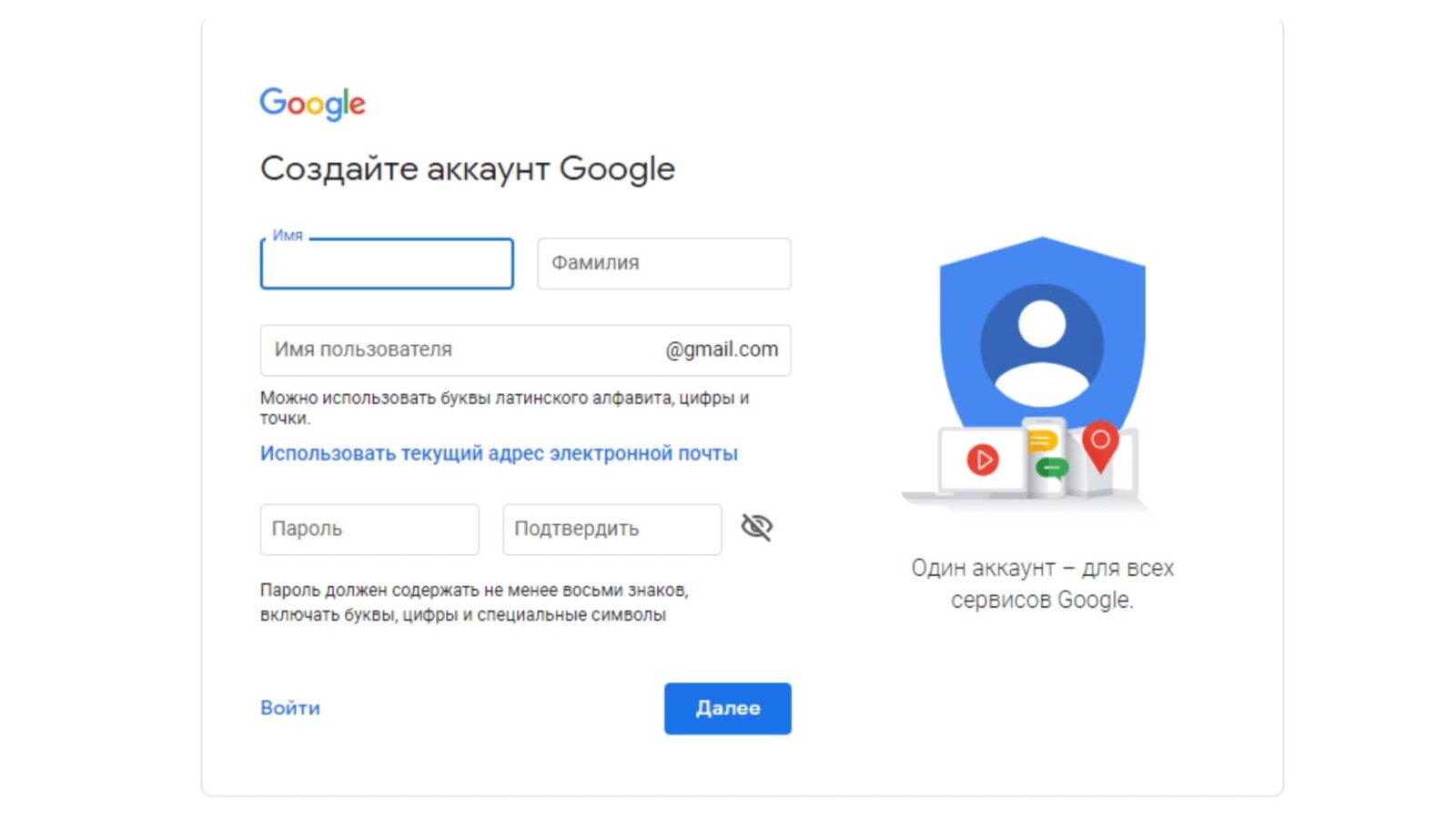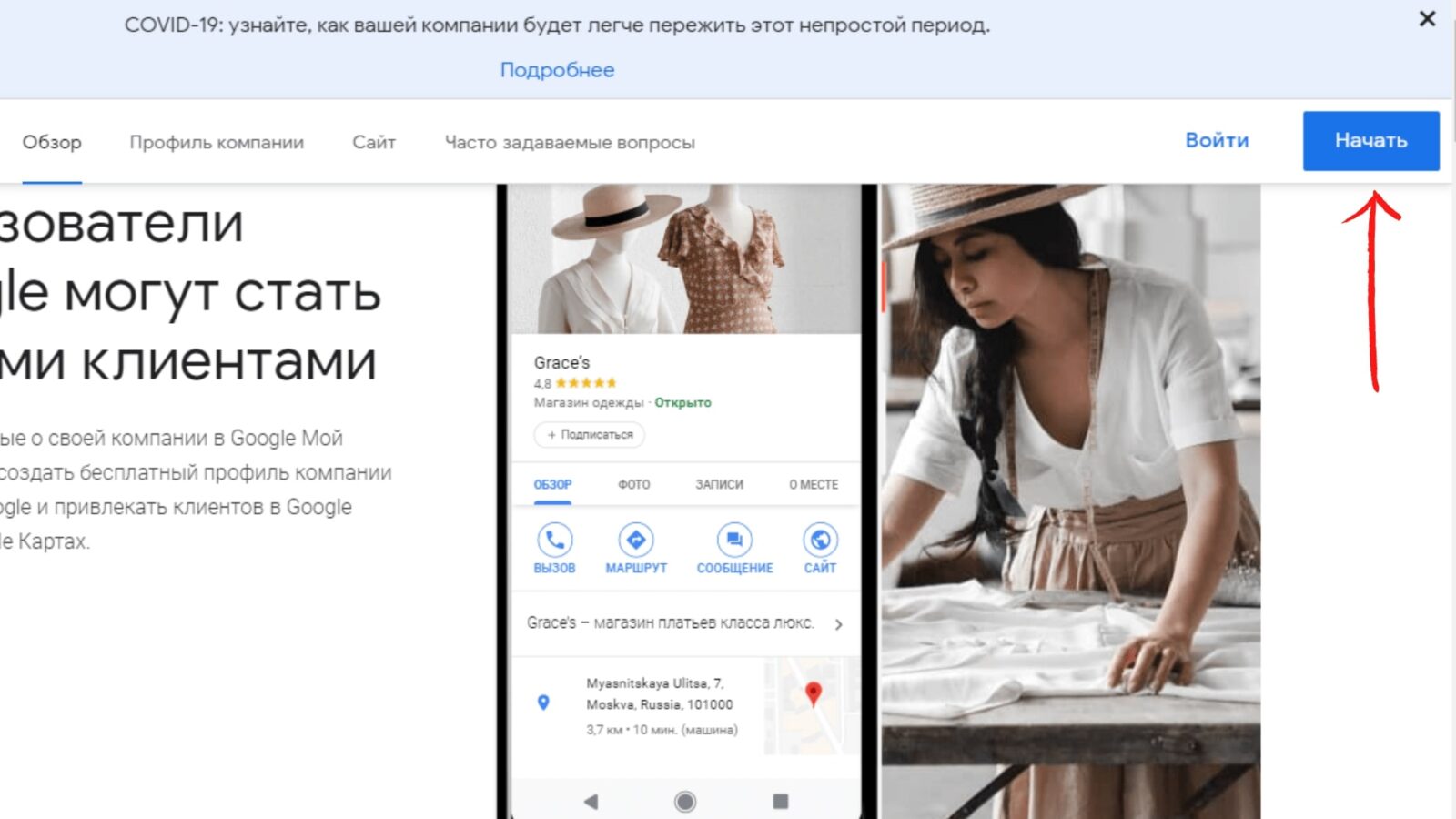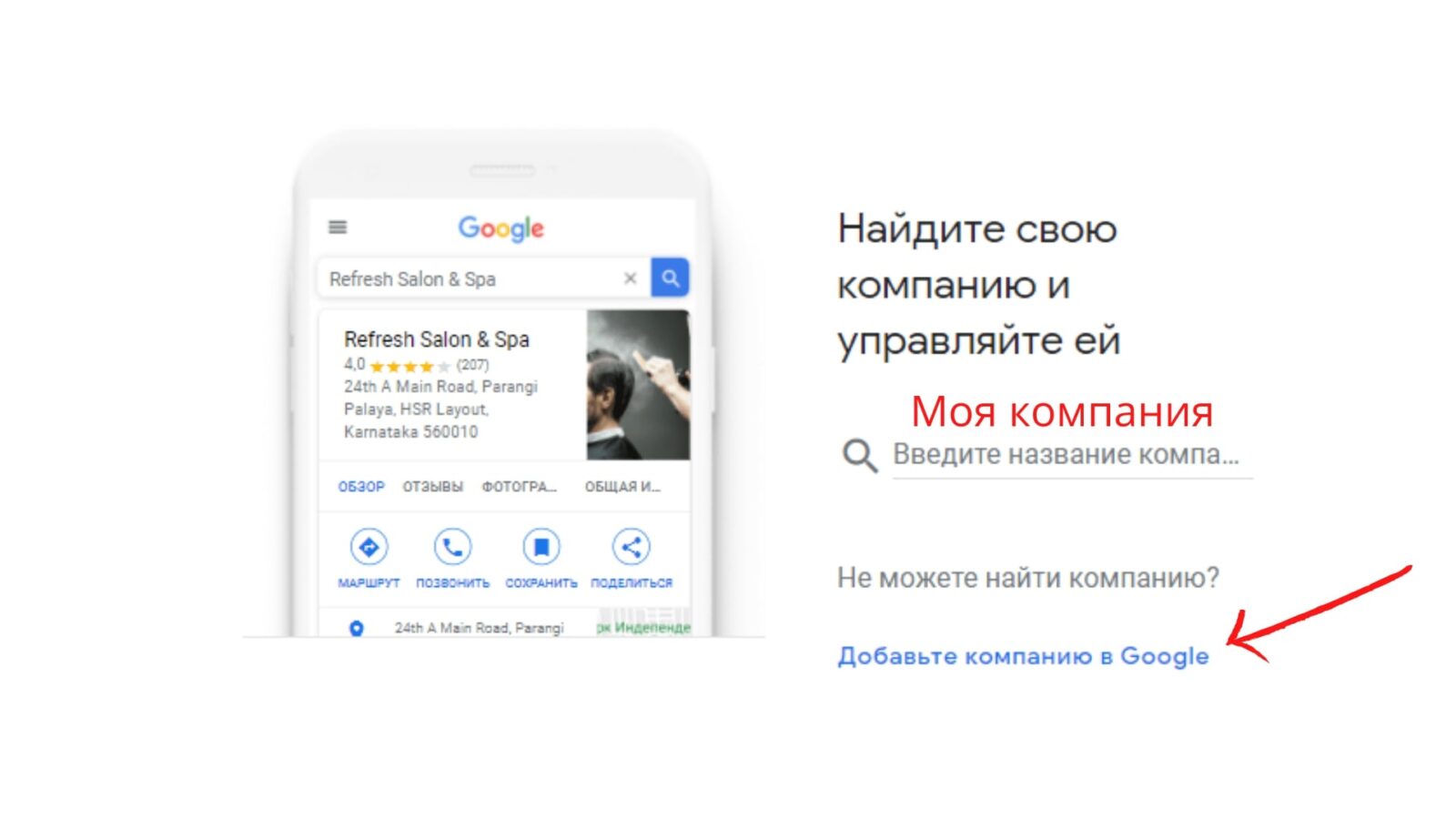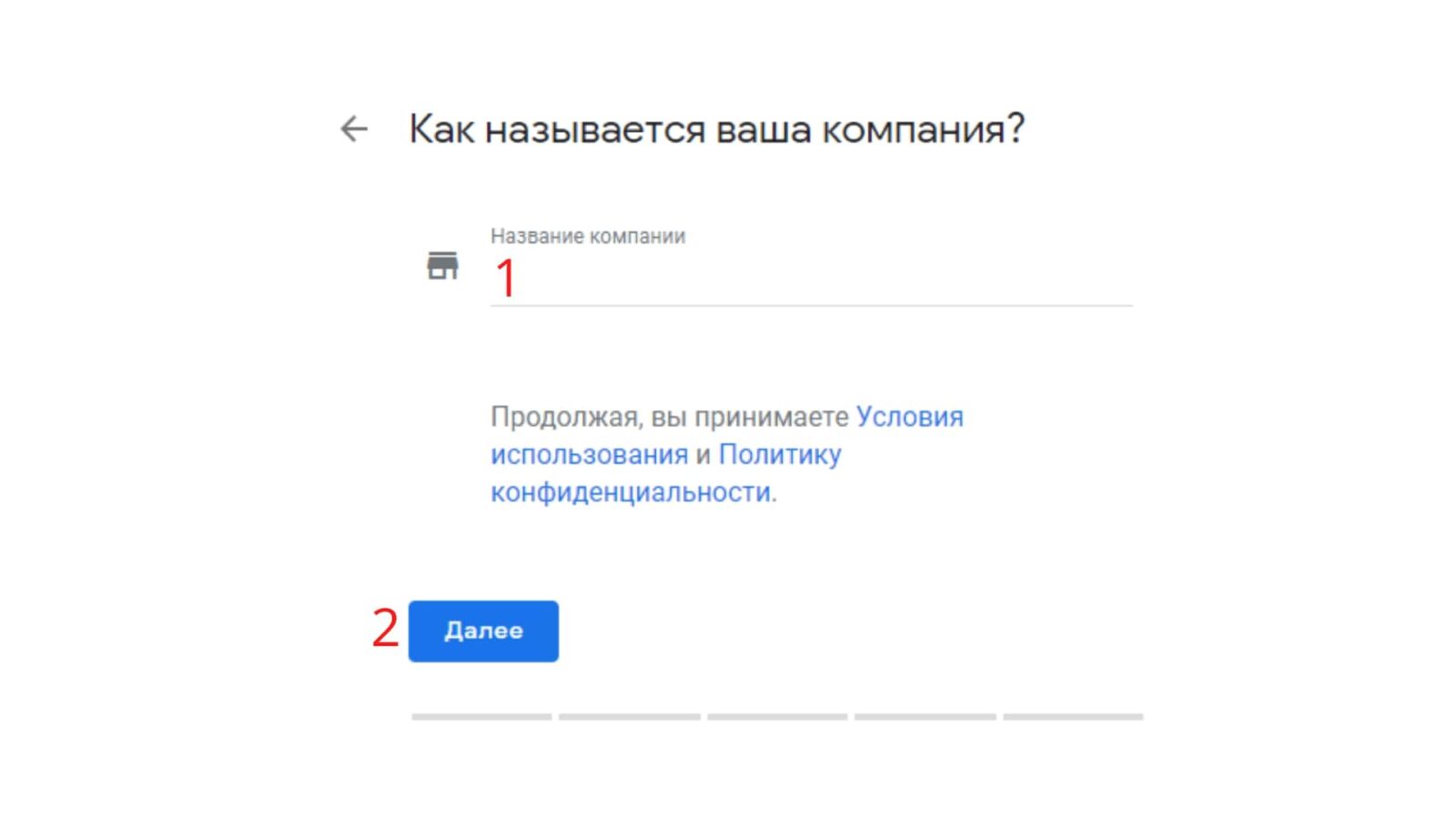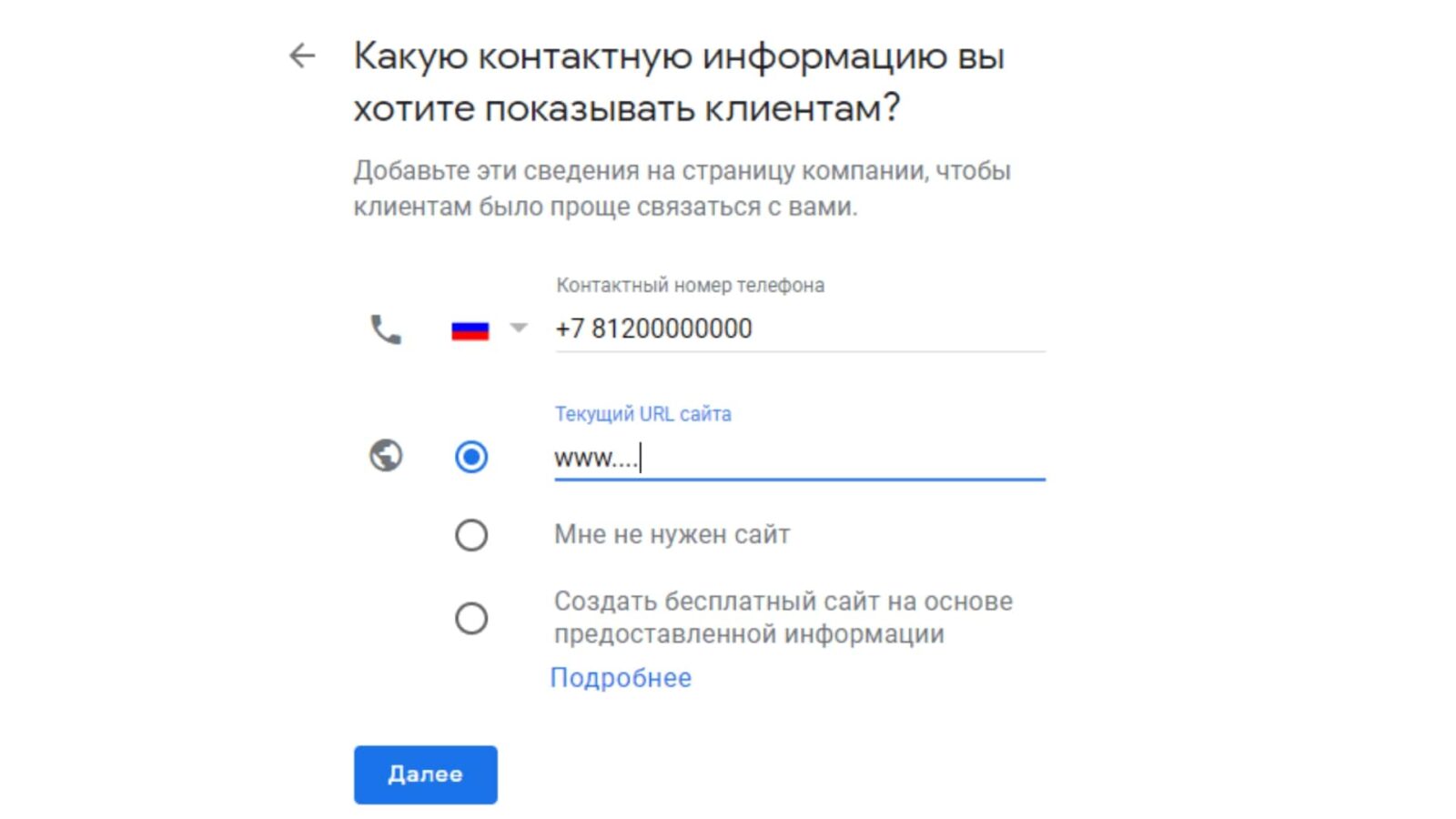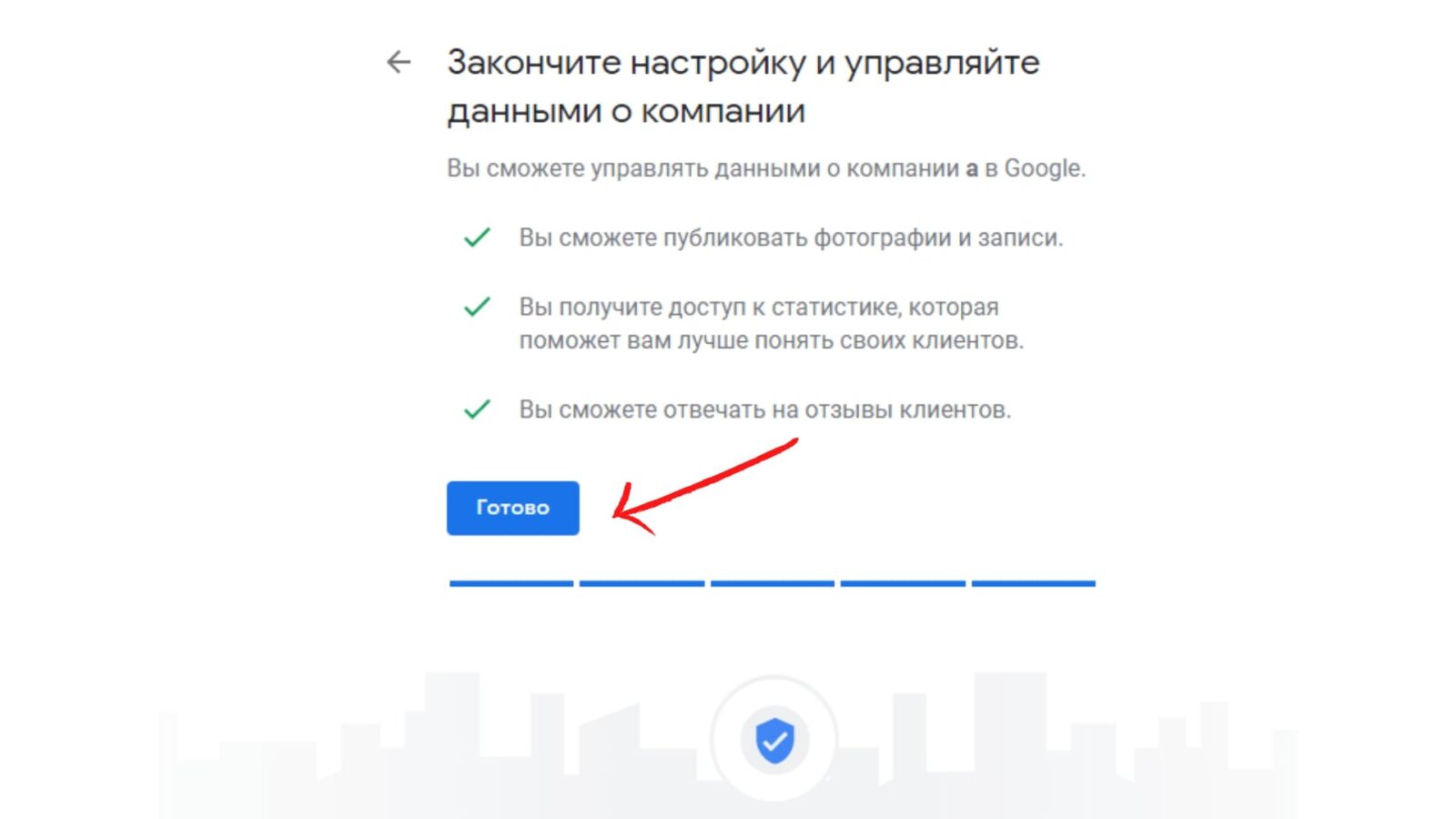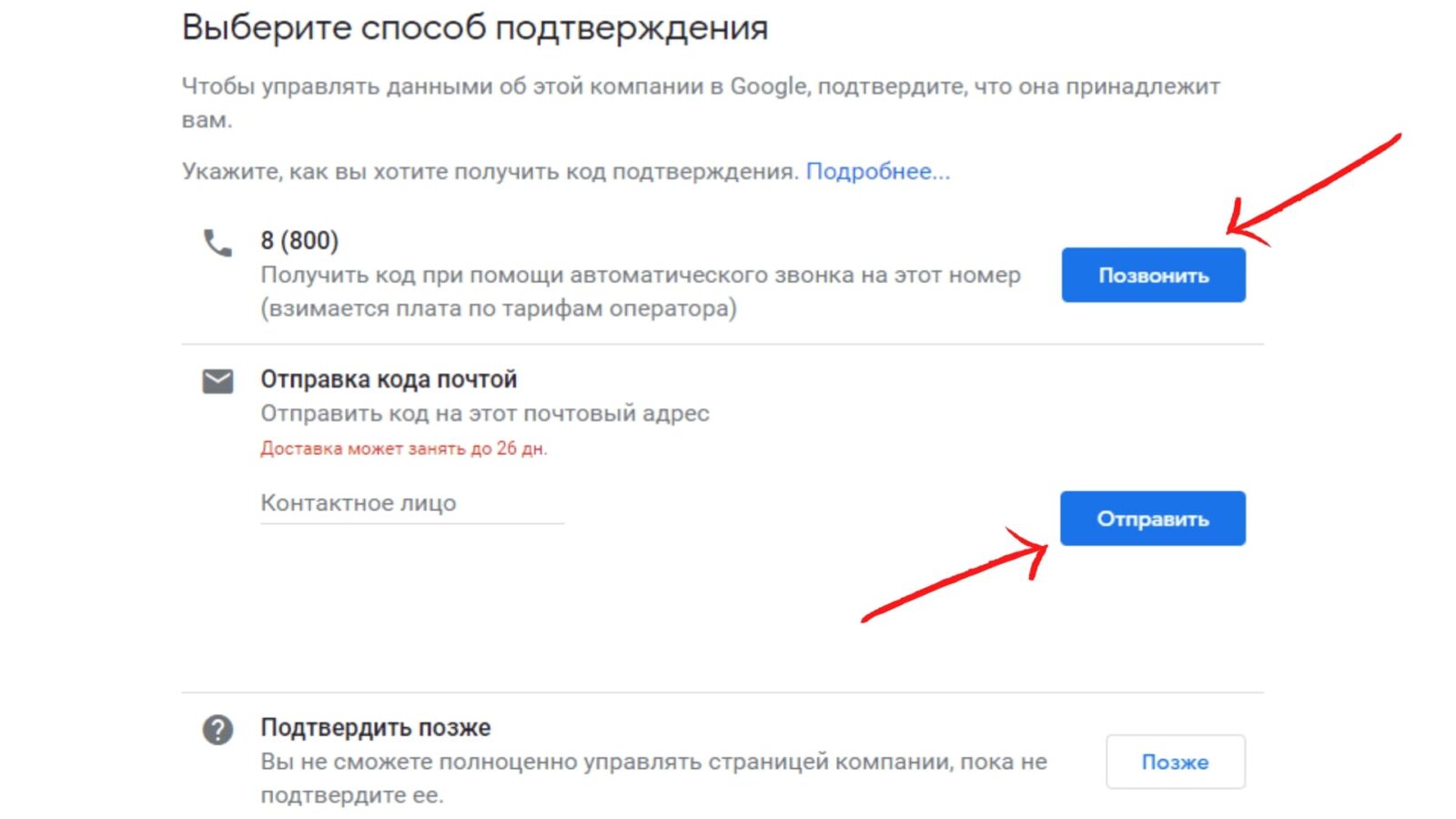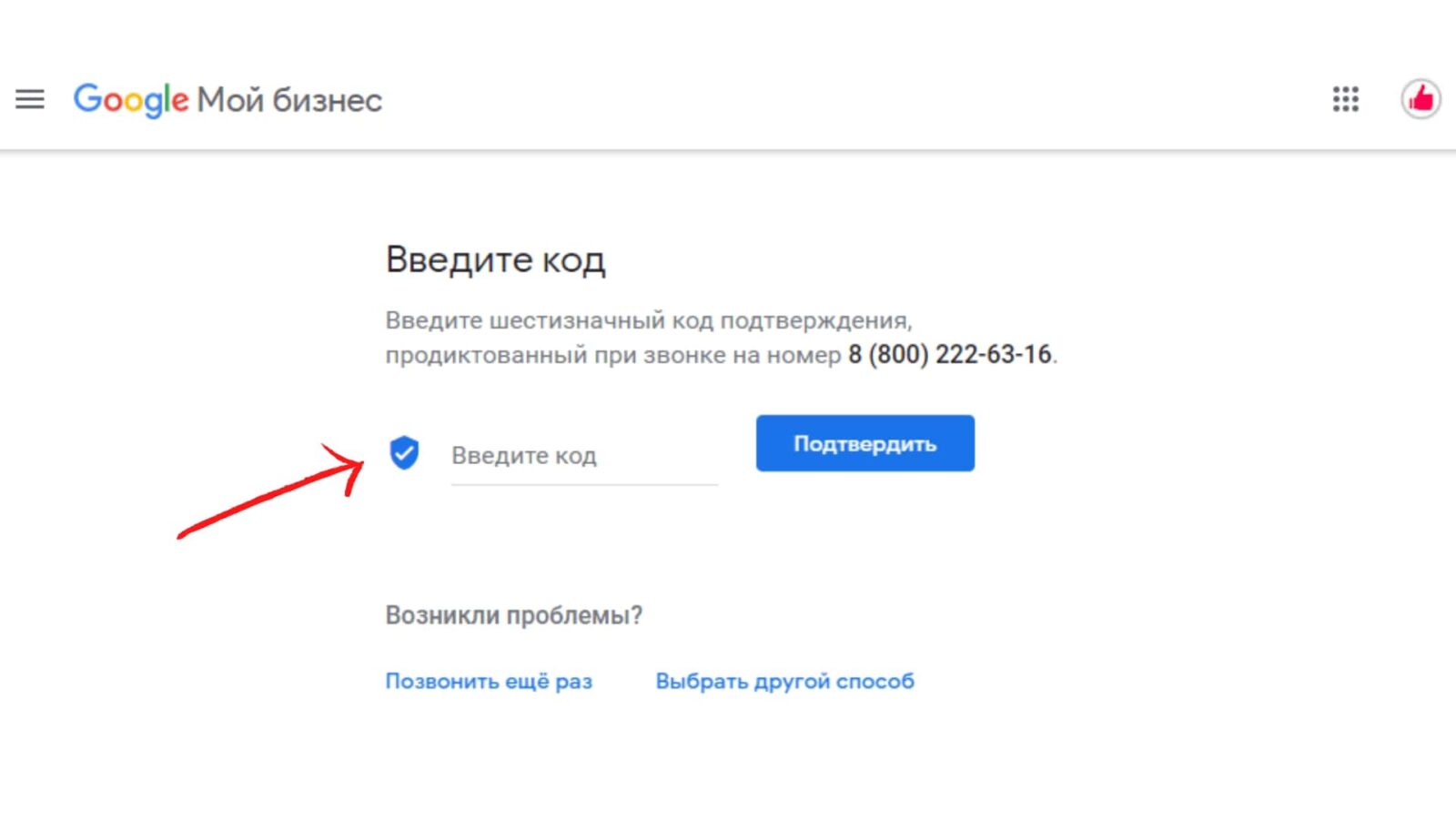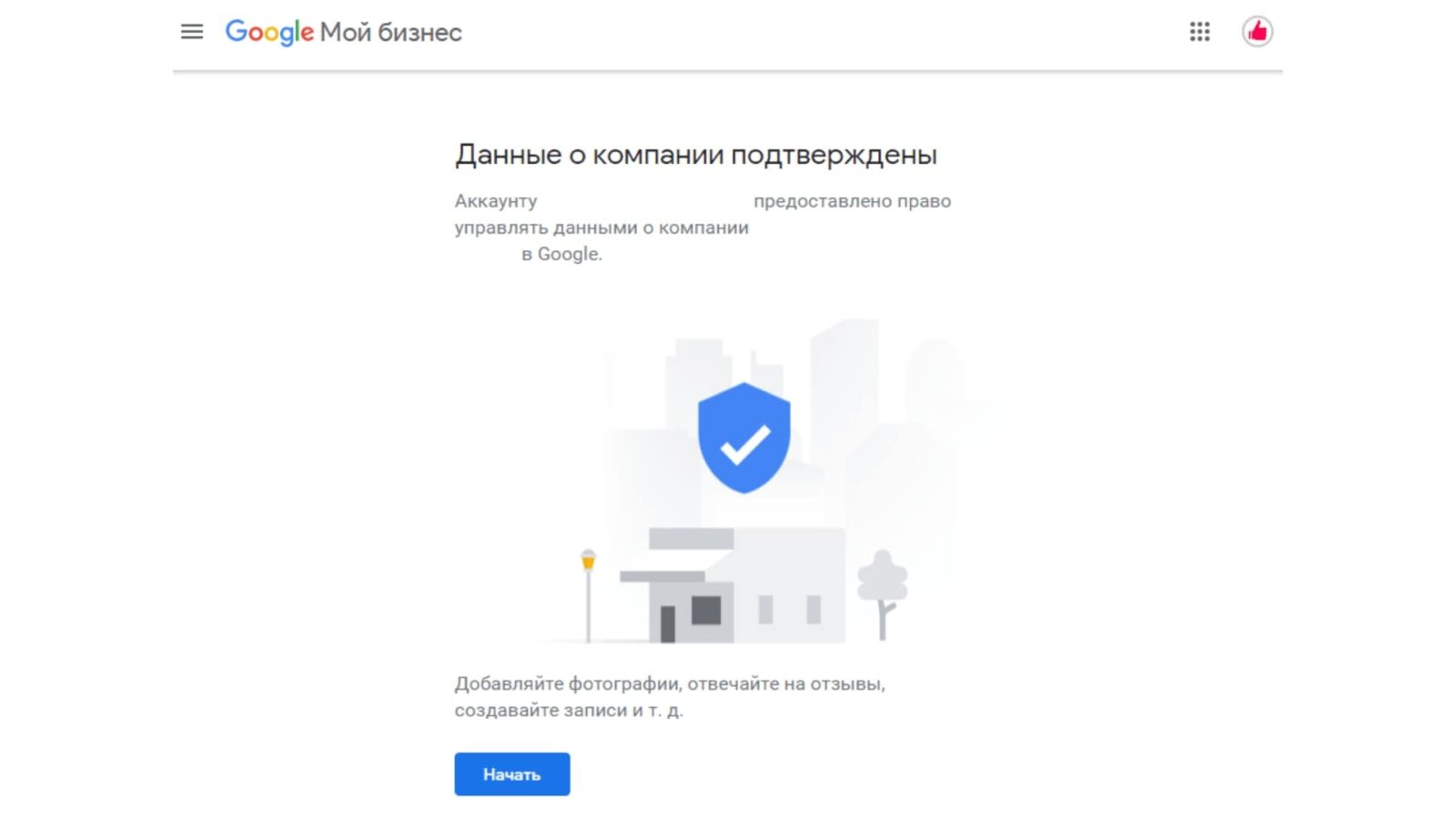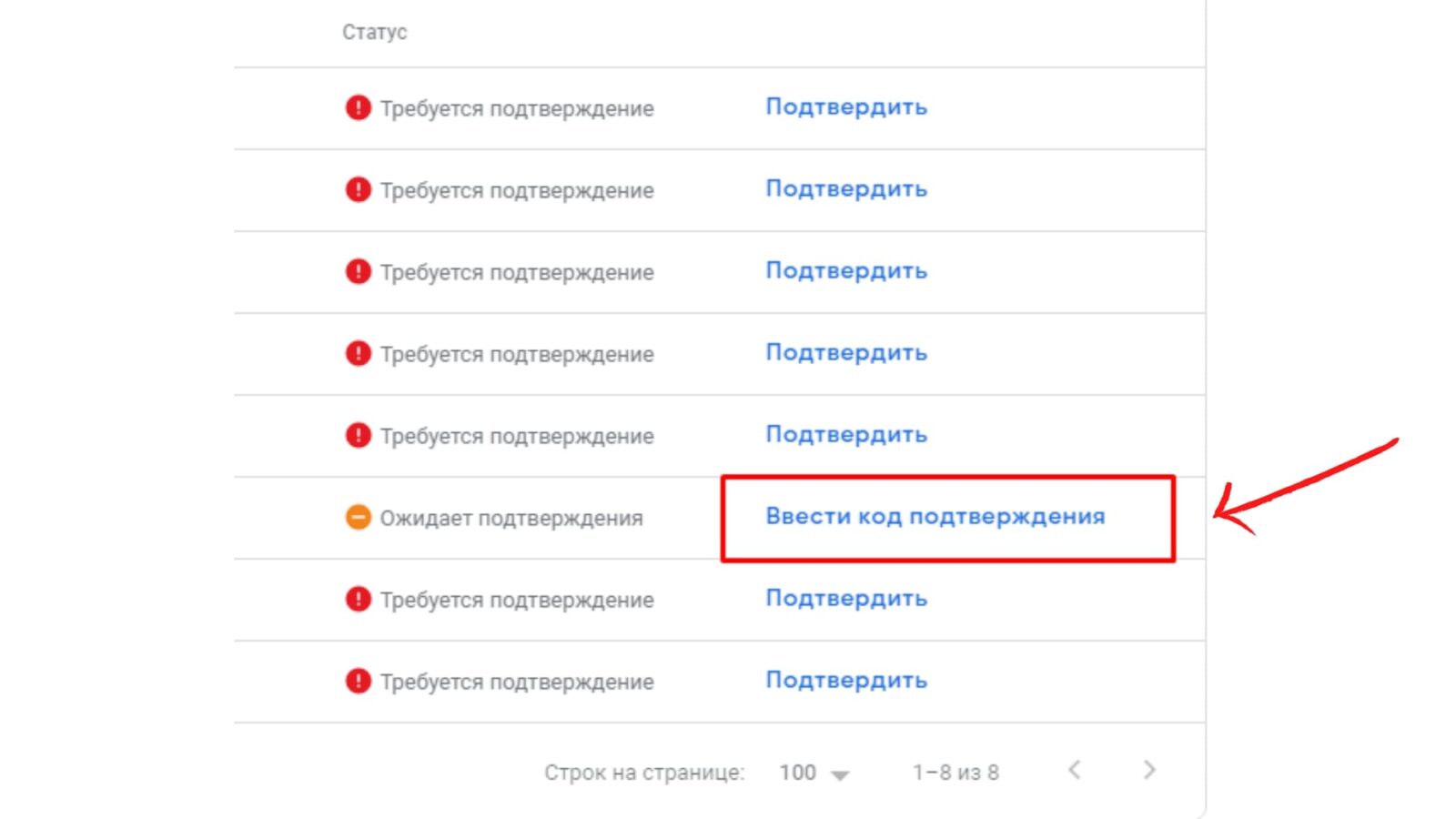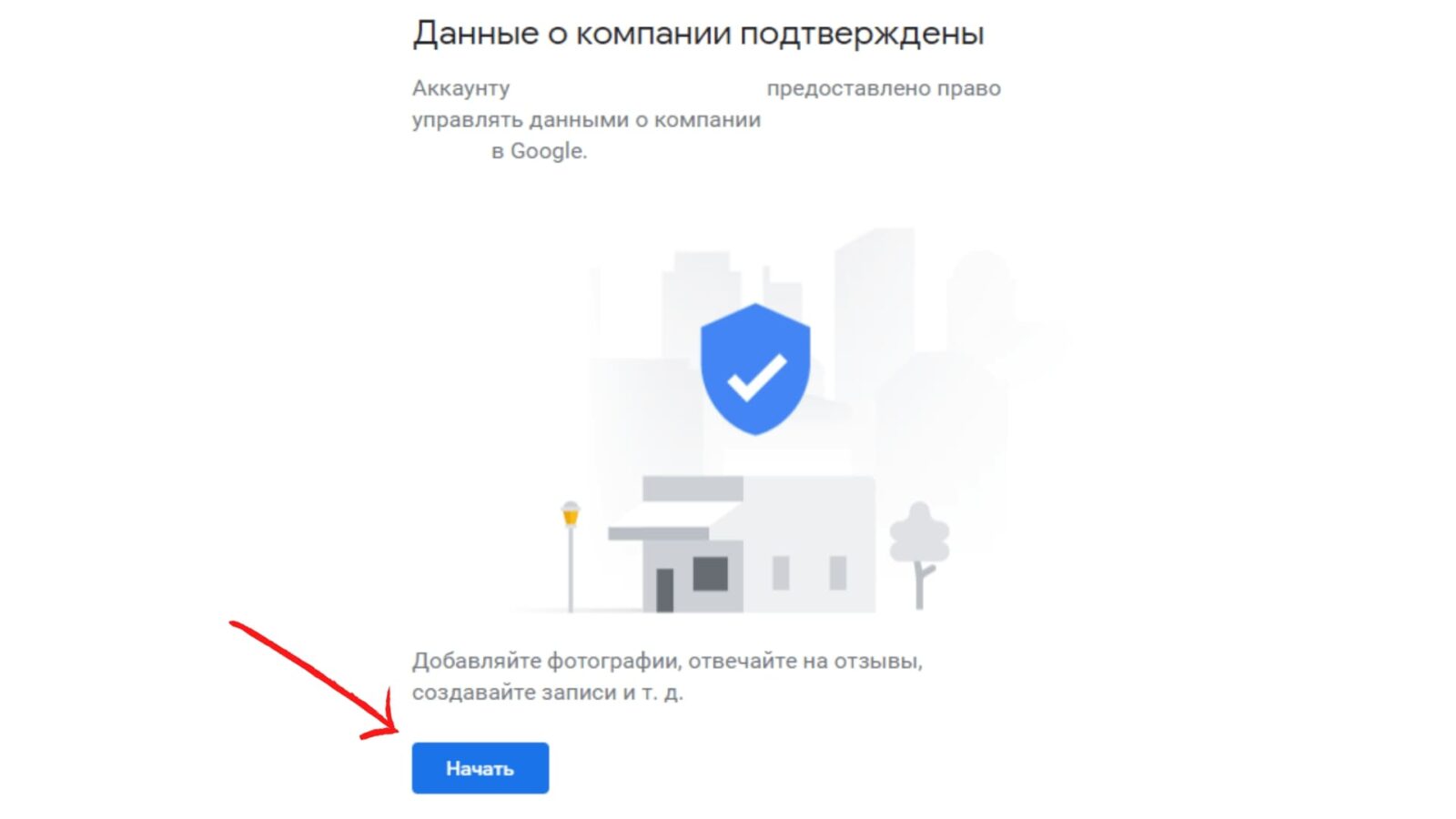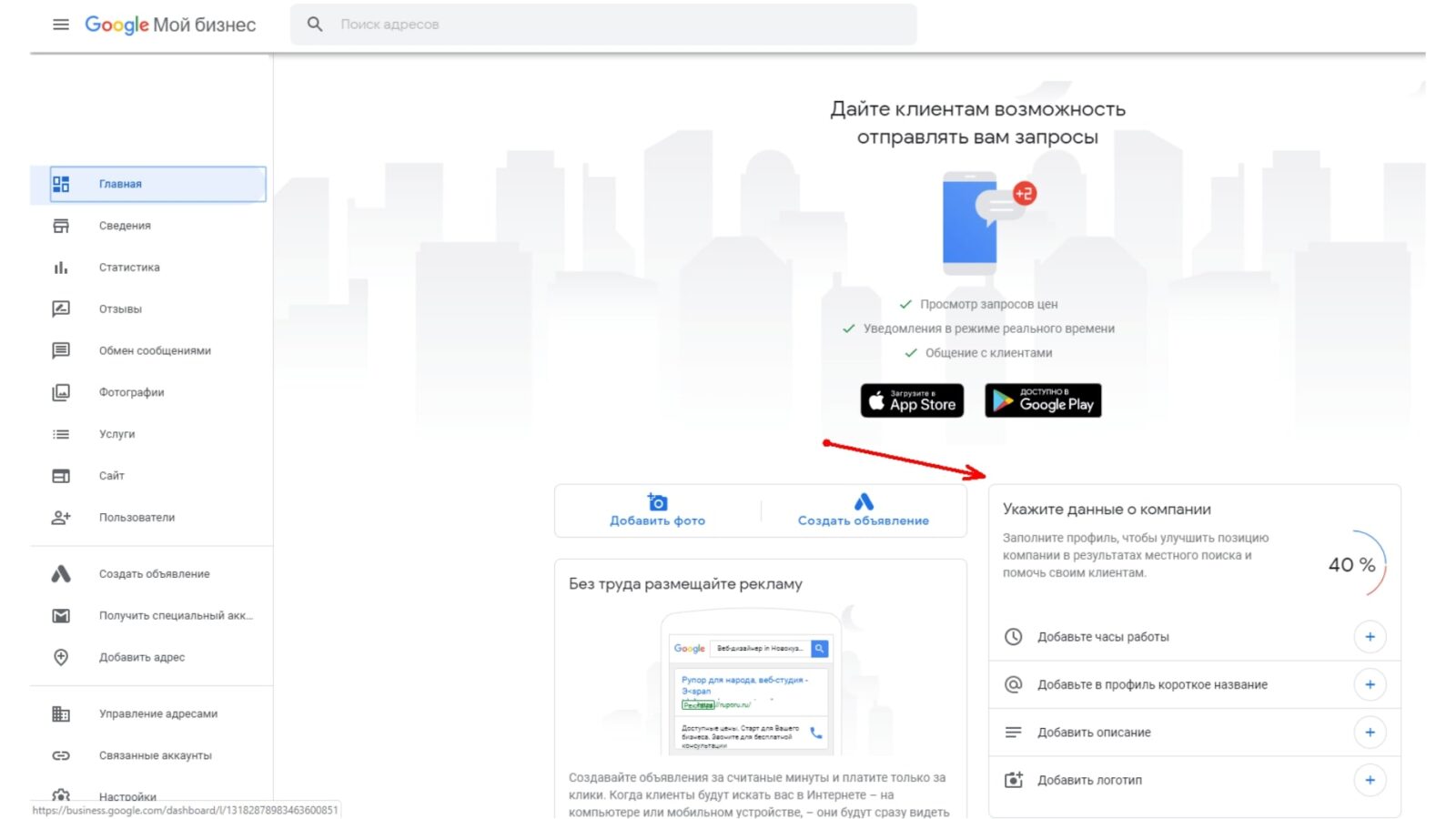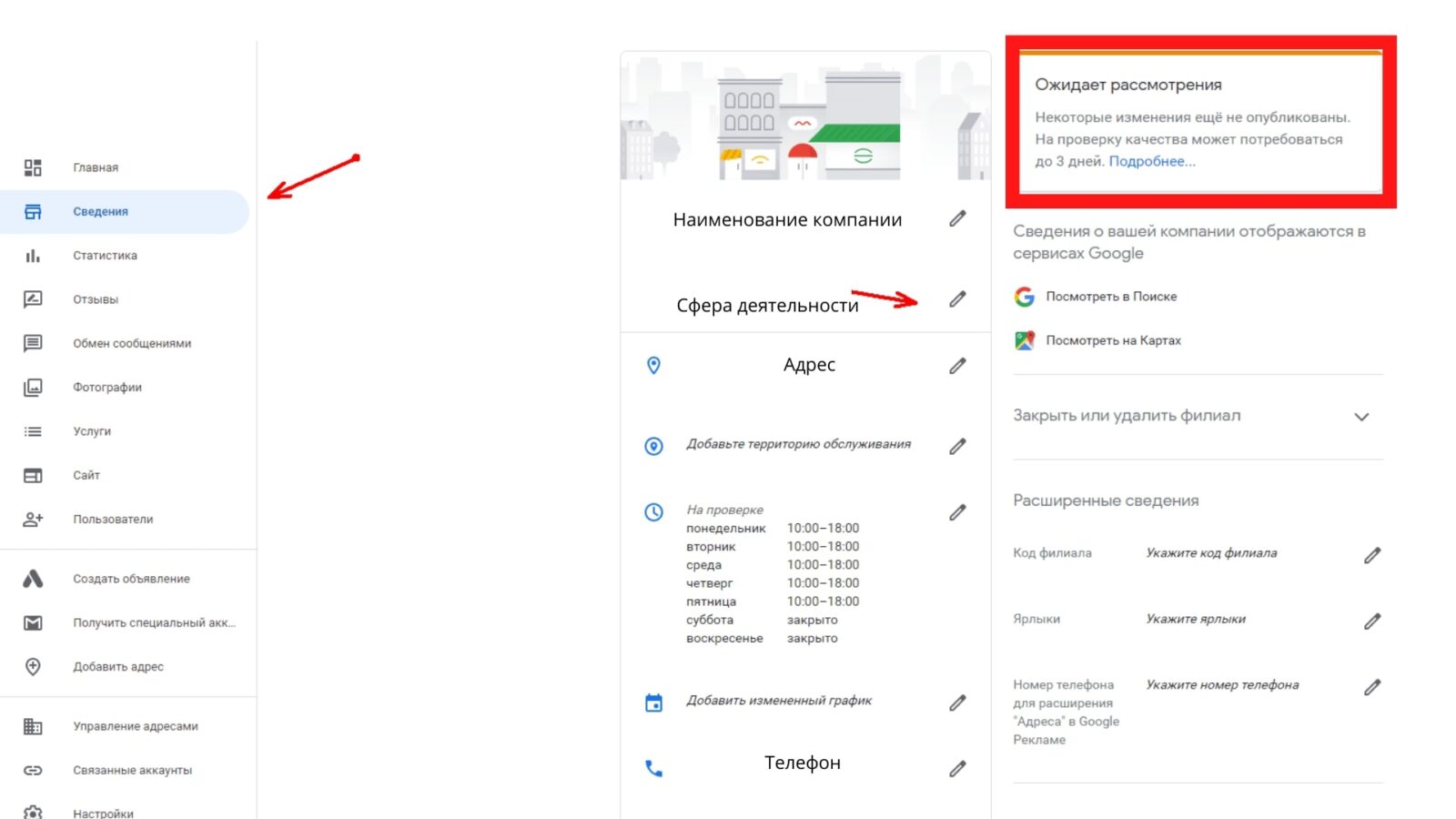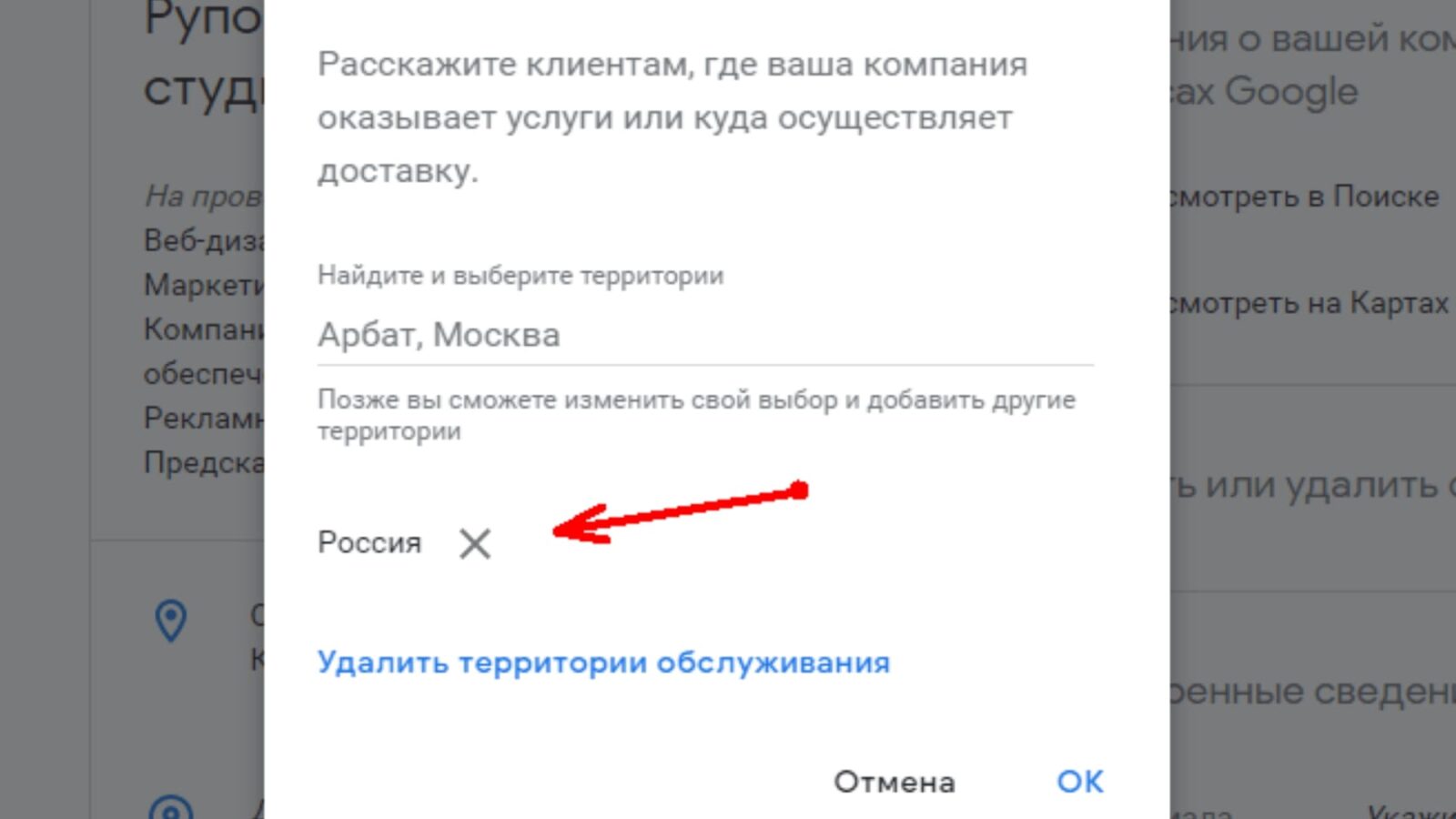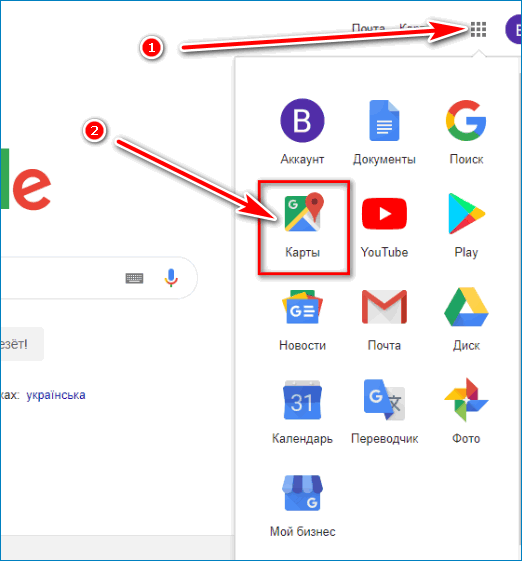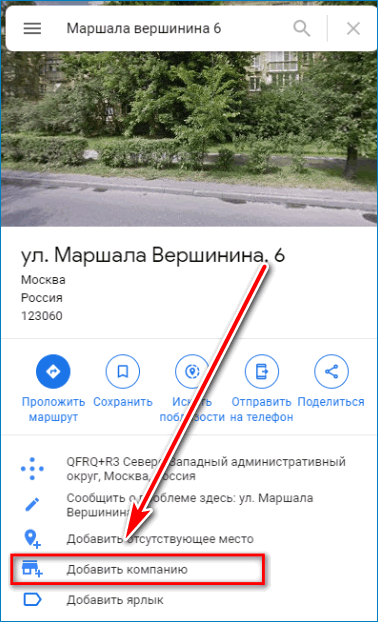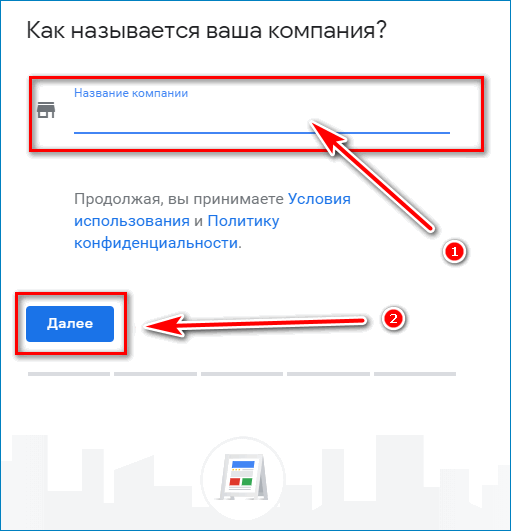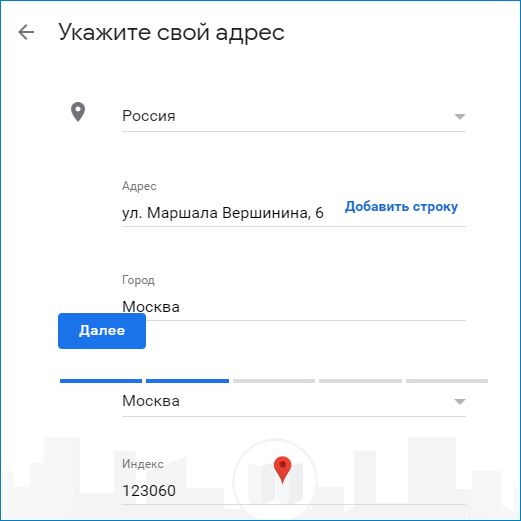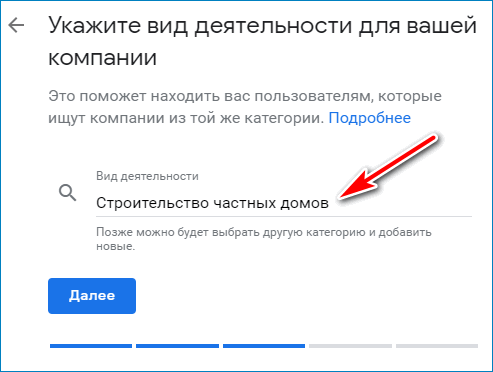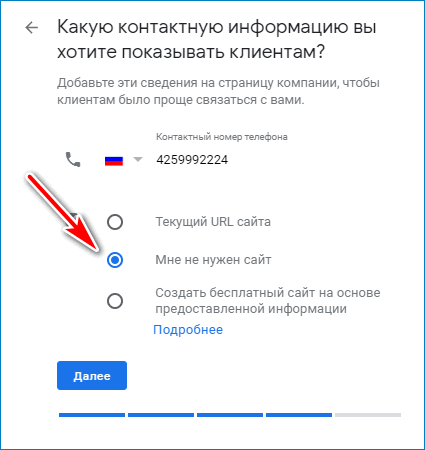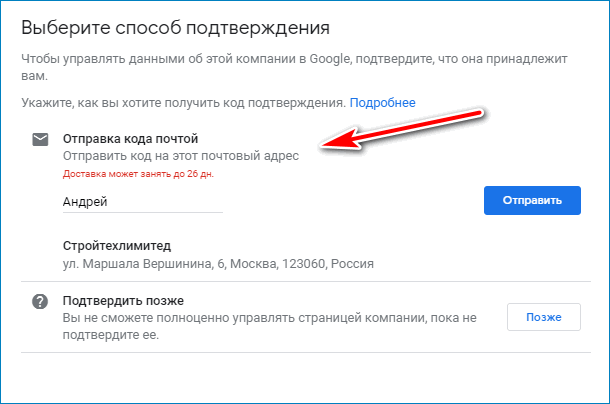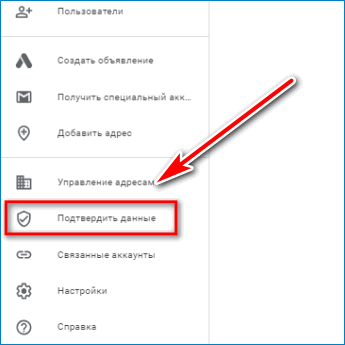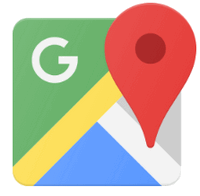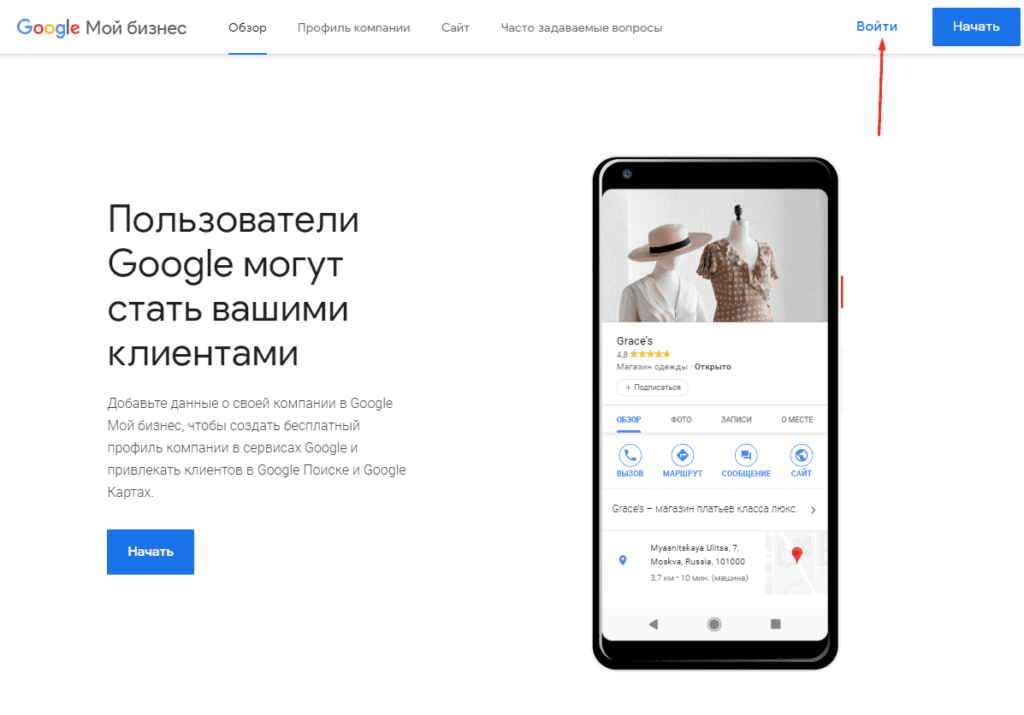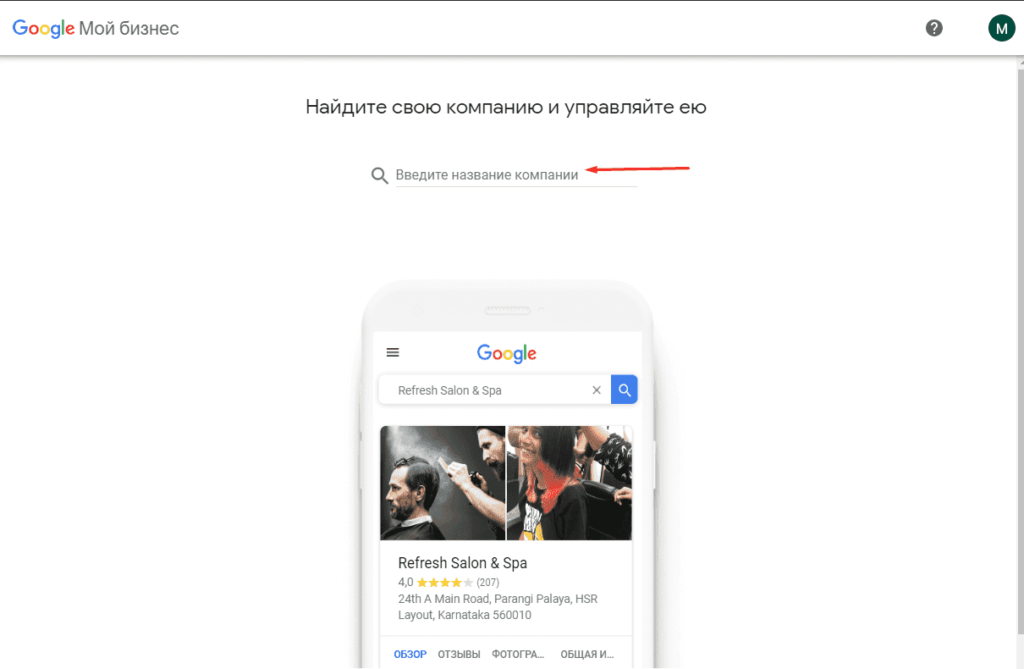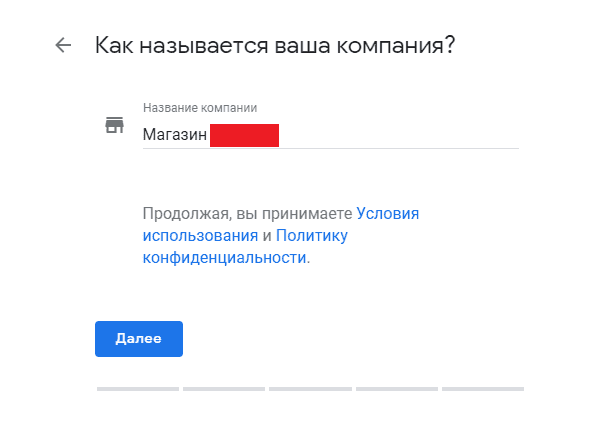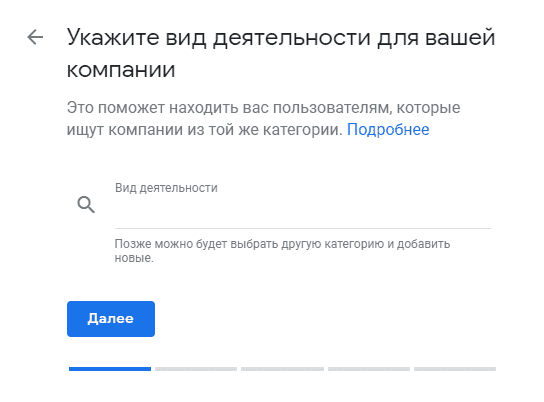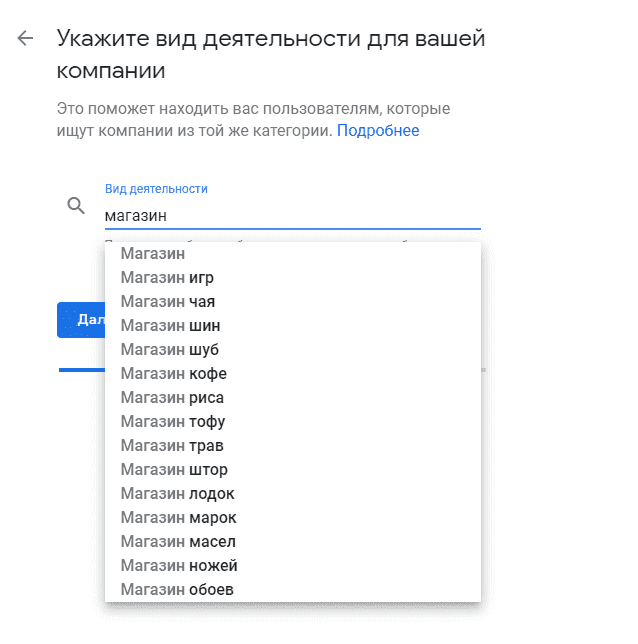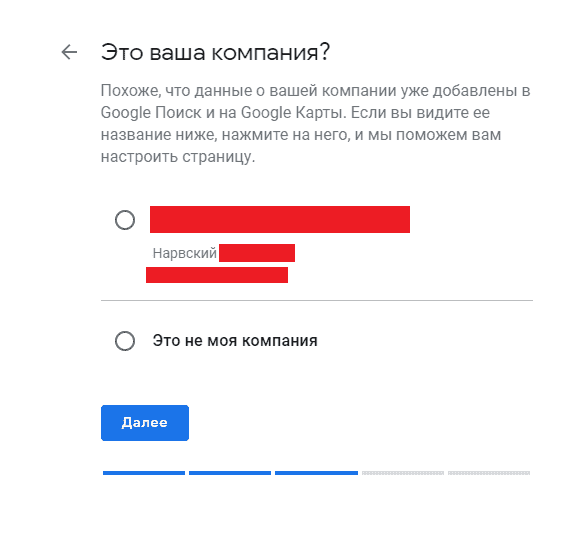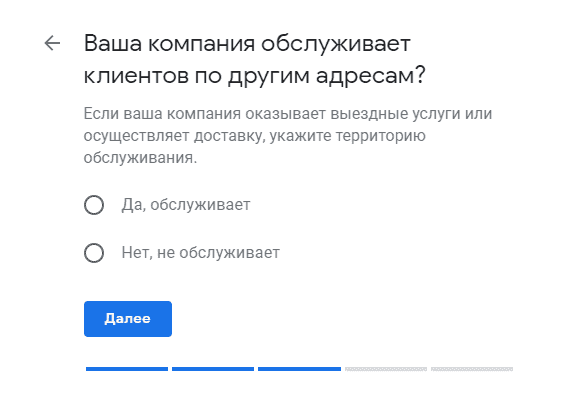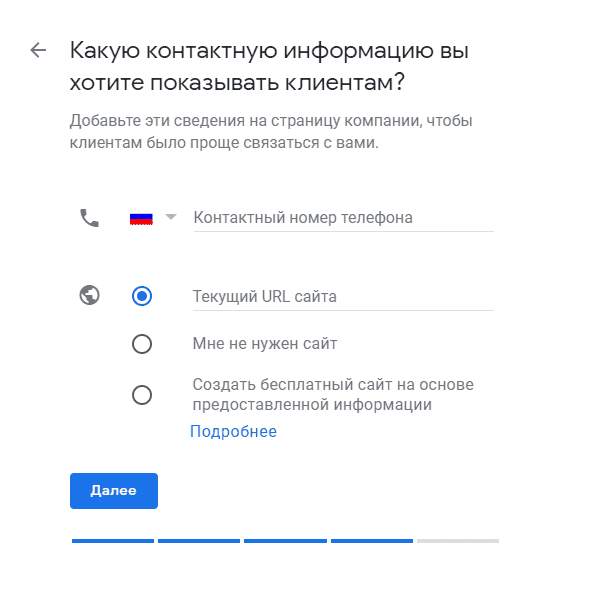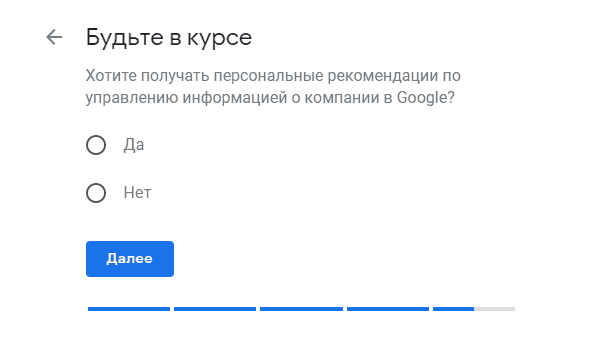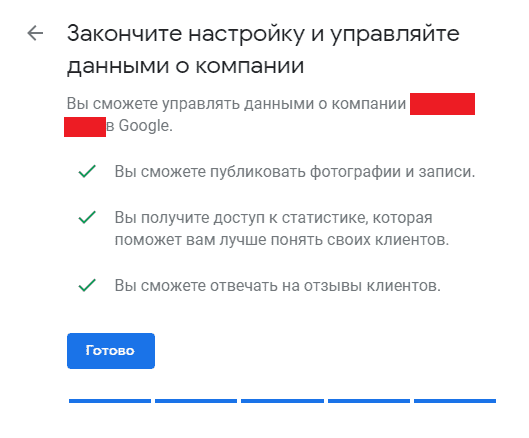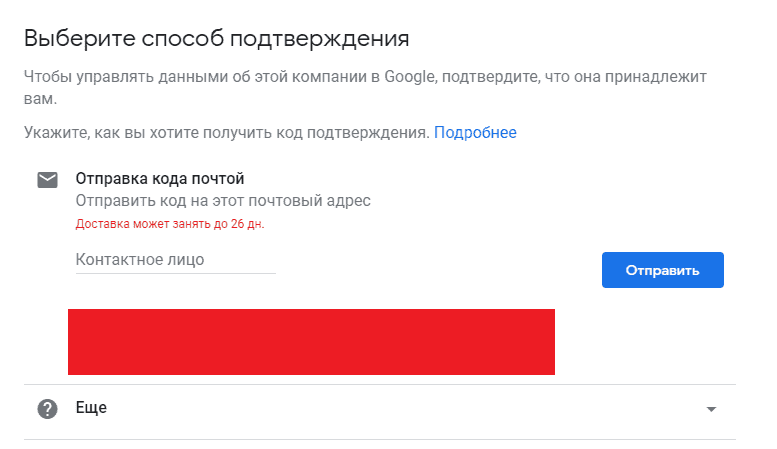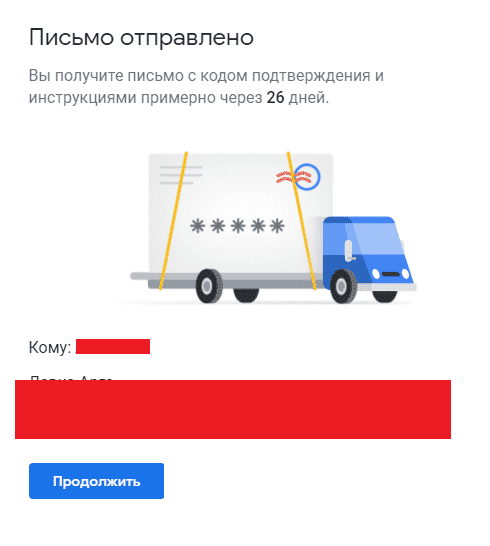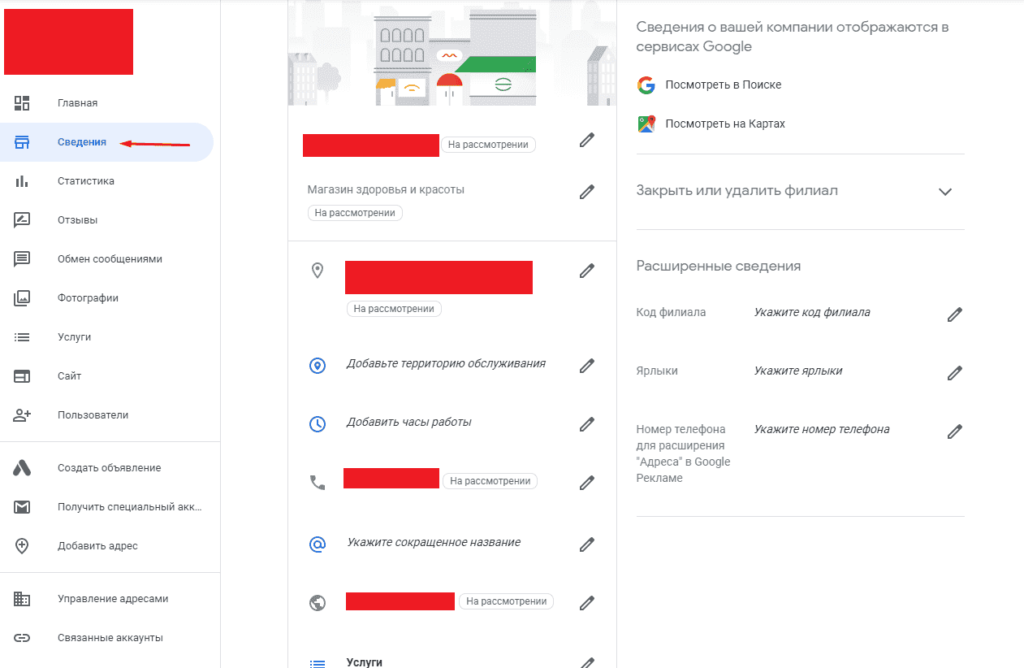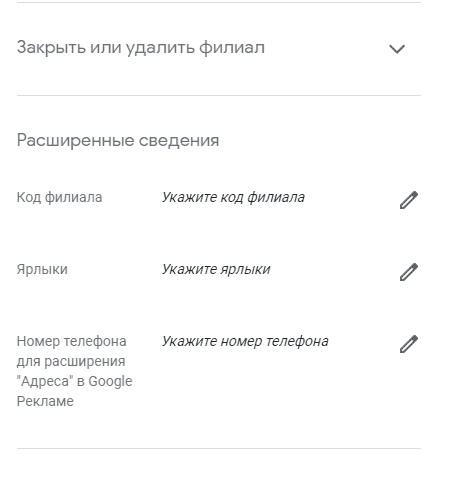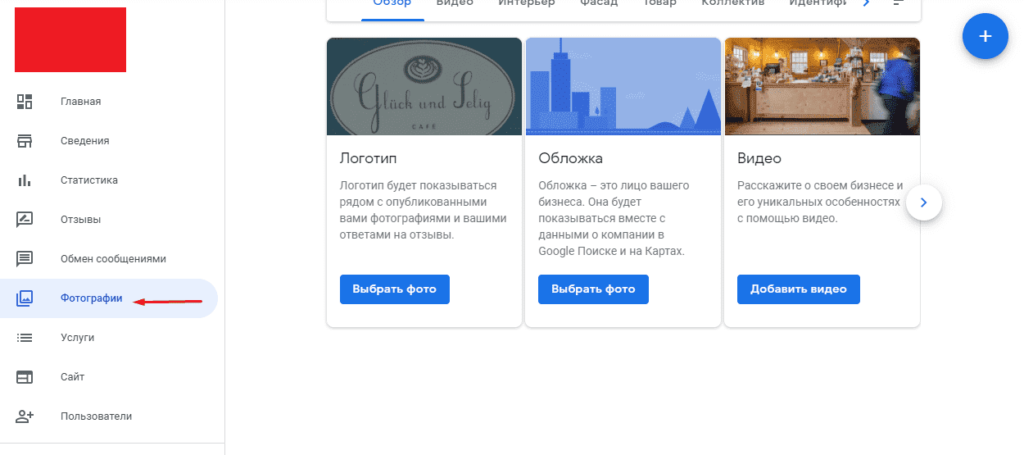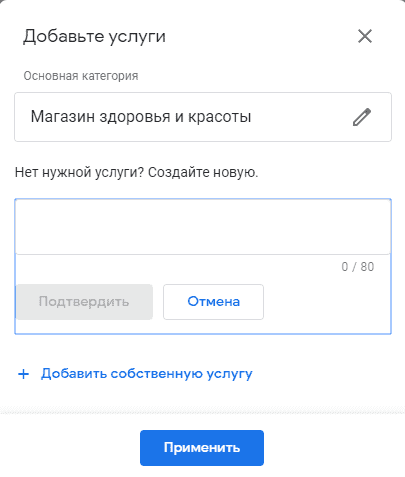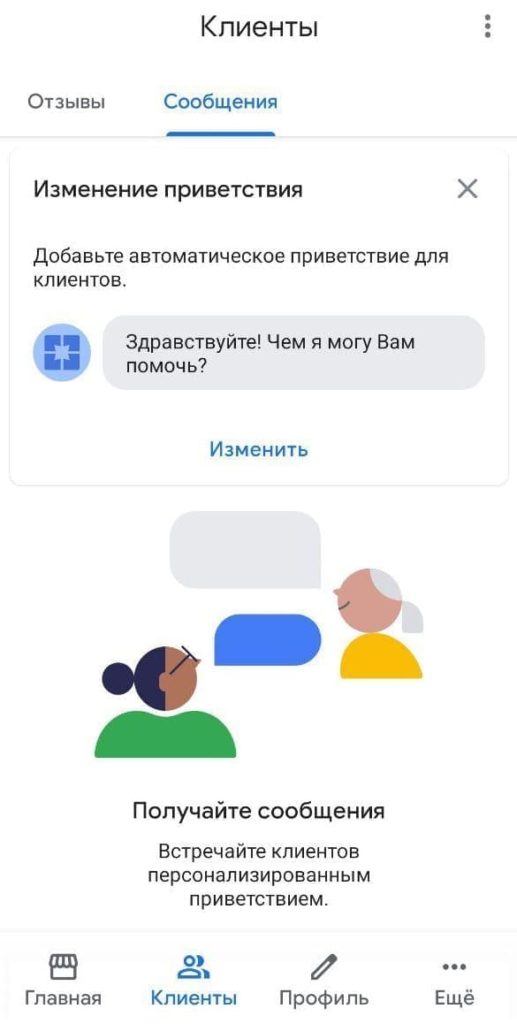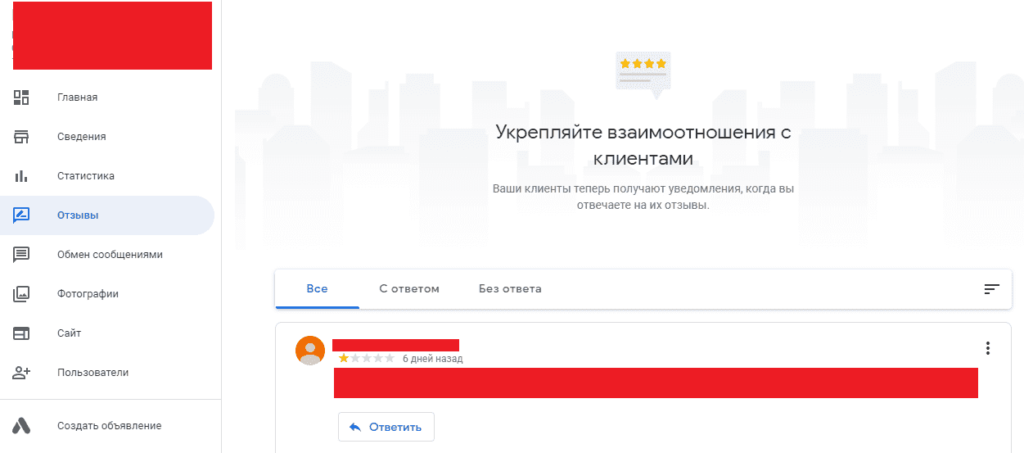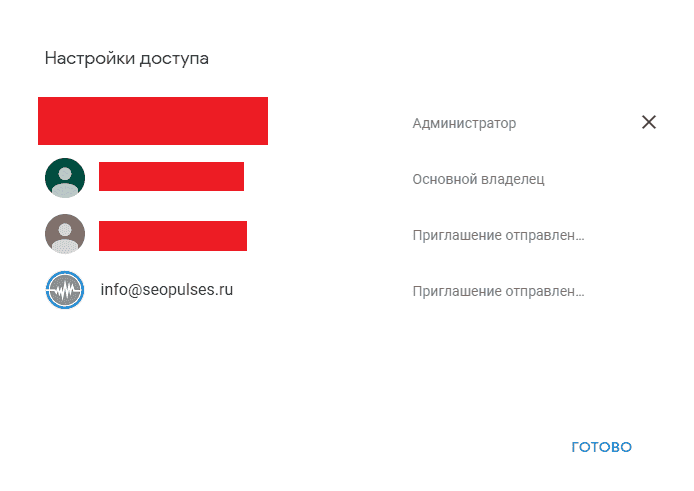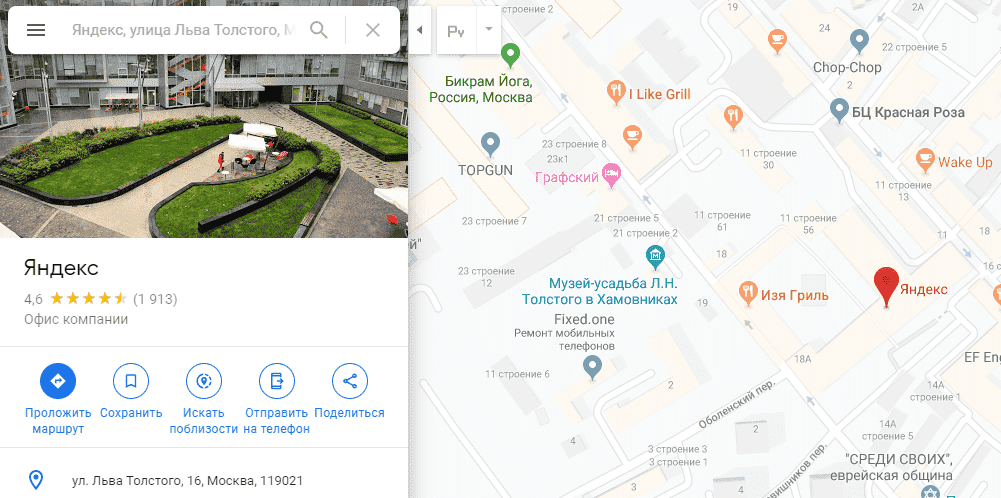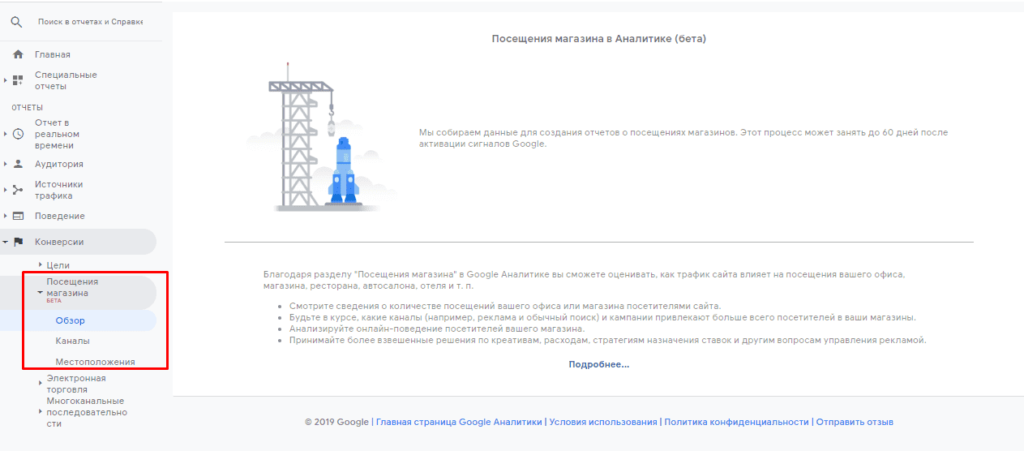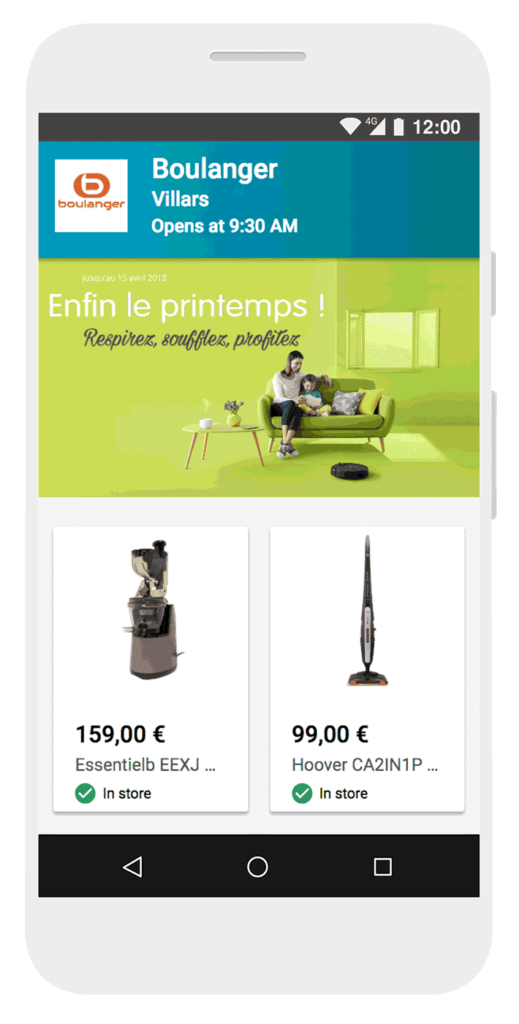Управляйте бизнесом в OkoCRM
Аналитика воронки продаж, чаты и звонки клиентам, автоматизация рассылок, шаблоны документов и многое другое для вашего бизнеса в одной OkoCRM.
Узнать подробнее

Чтобы при поиске вашего предприятия в Гугле в ТОПе появлялась карточка с номером телефона, ссылкой на сайт и отзывами, нужно добавить компанию в Гугл Карты. Сделать это легко — достаточно зарегистрироваться в Гугл Бизнес, заполнить профиль и подтвердить данные. Рассказываем, как это сделать и на что обратить внимание.
Зачем добавлять организацию в Google Карты
Создать профиль смогут организации с реальным физическим адресом, сотрудники которой лично обслуживают посетителей в рабочее время, указанное в профиле. Если компания работает в интернете или обслуживает потребителей по телефону, нужен адрес, по которому клиенты смогут обратиться за поддержкой. На него отправят письмо с кодом — без указания физического адреса никак.
Зачем добавлять организацию:
1. Чтобы клиенты находили организацию в поиске и на картах по названию и целевым запросам. Клиенты смогут одним нажатием проложить маршрут и найти ваш офис в городе.
2. Чтобы собирать отзывы и рейтинг. Клиенты смогут оставлять свое мнение, а потенциальные потребители увидят его в профиле рядом с адресом, который отображается в поиске.
3. Чтобы клиенты поблизости находили вас на картах. Клиенты, которые находятся в радиусе обслуживания и пользуются мобильным телефоном для поиска по карте, увидят именно вашу организацию, когда находятся поблизости. Полезно для офлайн-магазинов, заведений общественного питания, сервисов доставки.
4. Для привлечения дополнительного трафика на сайт. Клиенты будут кликать по адресу, указанному в профиле и переходить сразу на вашу страничку в интернете. Продвинуть ее в ТОП выдачи гораздо сложнее, чем показать в профиле My Business. Впрочем, иметь сайт для добавления профиля необязательно.
5. Для добавления адреса и телефона в контекстных объявлениях. А когда компания соберет не менее 3,5 звезд и 5 отзывов, в объявления в поиске можно будет добавить и их.
6. Чтобы смотреть статистику. Звонки, поиск маршрутов, переходы на сайт, бронирования, подписки — сможете быть в курсе того, какие действия пользователи совершают в профиле вашей организации.


Инструкция по добавлению организации на Гугл карты
Добавить организацию на Google-карты несложно. Для этого нужен аккаунт в Гугле и 15 минут времени.
Учетная запись будет использоваться для входа в профиль, поэтому лучше обратите внимание, какой аккаунт вы используете для регистрации в Гугл Бизнес. Если у вас небольшая фирма, можете использовать и личный профиль Gmail. А если регистрируете крупное предприятие, где маркетолог может уволиться, лучше завести отдельную учетную запись.
Шаг 1. Регистрируем аккаунт в Гугле
Если аккаунт уже есть — переходите к следующему шагу. Если нет — переходим по ссылке и заполняем регистрационную форму. В ней обязательно указываем:
- имя и фамилию
- логин и пароль
- дату рождения и номер телефона
- пол
- резервный адрес почты
- принимаем политику конфиденциальности
Готово!

Шаг 2. Создаем страницу в Мой Бизнес
Для этого логинимся под новым профилем и переходом в сервис Мой Бизнес. Тут же жмем кнопку «Начать». Сервис перебрасывает нас на страницу регистрации и сначала предлагает найти свою компанию поиске — вдруг мы прошли регистрацию, а потом об этом забыли.

1. Название и виды деятельности. Указываем наименование организации и вид ее деятельности. Лучше указывать сразу настоящее название — как указано в ЕГРЮЛ, без фантазийных коммерческих обозначений.
Вид деятельности — правильнее всего указать основной ОКВЭД. Это такой код вида бизнеса, который вы указали в заявлении на регистрации. Например, «розничная торговля продуктами питания» или «деятельность ресторанов и кафе». Когда вы начнете вводить название, появится выпадающий список — выбирайте варианты из него.

2. Добавить местоположение. Нажимаем «да», если хотим, чтобы наше местоположение отображалось на карте. Если физического адреса у бизнеса не существует и не планируется, можно нажать «нет». Но мы не советуем — тогда нам будут недоступны Гугл-карты, добавить организацию не сможем. Если офиса действительно нет, укажите хотя бы домашний адрес — так тоже делают.

3. Указать адрес. Добавляем страну, название улицы и номер дома (при выборе из выпадающего списка сервис заполнит остальные строки автоматически), город, область и индекс. Жмем далее.

4. Повторно проверить регистрацию. Система еще раз предложит проверить регистрацию на картах — вдруг мы зарегистрировались и забыли. Она сама найдет сходные заявленному названию варианты и выдаст их списком. Если нашей организации в нем точно нет, выбираем «Ничего не подходит» и жмем «Далее».

5. Выездные услуги. Если у компании есть доставка или обслуживание по адресу клиента, об этому нужно указать в профиле. Тогда система предложит вписать еще и территорию обслуживания — чтобы клиенты знали, в каком радиусе вы работаете.

6. Территории оказания выездных услуг. Начинайте вводить территорию, на которой работаете на выезде, и сервис предложит варианты — выбирайте из выпадающего списка. Эта информация будет добавлена в профиль вашей организации. Позже можно изменить свой выбор и добавить недостающие территории.

7. Контактная информация. Система предлагает указать номер телефона и урл сайта, если он есть. Сайт указывать не обязательно — есть специальная кнопка «Мне не нужен сайт». Если сайта пока нет, но хочется его создать — попробуйте бесплатный сайт от Гугла. Для этого тоже есть специальная кнопка.

8. Выбираем способ подтверждения. Есть несколько вариантов подтверждения: по телефону, по почте или через e-mail. Система сама решает, какие варианты нам предложить. Чаще всего альтернатив нет и единственный способ подтверждения — это отправка кода по почте, как в примере ниже. Единственное, что остается — вписать контактное лицо и ждать открытку с кодом. Если система не предложила альтернатив, изменить способ не получится.

9. Заполнить график работы. Чтобы у клиентов была актуальная информация, укажите основные часы работы компании или сообщите о ее закрытии. Чтобы указать часы работы в праздники, на время каникул или других событий, установите измененный график — это можно сделать позже в настройках. Пока достаточно указать рабочие дни и время работы.

10. Прием сообщений. У Google есть функционал приема сообщений через профиль компании в системе. Если поставить галочку «Принимать сообщения», пользователи смогут писать вам прямо в поиске. Удобно — лишний канал связи с клиентами.

11. Даем краткое описание предприятию. Добавьте краткое описание своей организации. Расскажите только о бизнесе, коротко и по существу, без частных подробностей, фамилий и имен сотрудников — только то, что будет полезно узнать клиентам.
| Стоит указать: | Не стоит: |
|
|
Пример правильно написанного описания
Наше кафе расположено практически в центре города. Жители района выбирают его, чтобы провести время с друзьями или заказать свежую пиццу с доставкой на дом. Мы искренне рады улыбкам наших клиентов! Круглый год мы подаем 35 видов домашнего, взбитого вручную мороженого и сорбета, а с полудня и до закрытия готовим нью-йоркскую пиццу. Заходите к нам!
Полный список рекомендаций и данных, которые нельзя вставлять в описание, ищите в правилах размещения сведений о компании.

12. Добавляем фотографии. Покажите клиентам, как вы работаете и что можете предложить. Если у вас магазин — добавьте фотографии красивых полок, разнообразия ассортимента и лица услужливых продавцов. Если у вас кафе — покажите меню, фотографии кухни, персонал за работой и фотографии аппетитных блюд, которые получают довольные посетители. Не забывайте сфотографировать фасад здания и главный вход — чтобы клиентам было проще найти вход.
Вот какие фотографии рекомендует делать Гугл:
- Фотографии фасада с разных ракурсов — помогут клиентам найти ваше заведение (3 шт.)
- Фотографии интерьера — демонстрируют дизайн помещения и передают атмосферу заведения (3 шт.)
- Качественные снимки типичных или популярных товаров — дадут представление о вашей продукции (3 шт.)
- Фотографии сотрудников за работой помогут клиентам сразу понять, чем занимается ваша организация (3 шт)
- Фотографии коллектива или отдельных работников – неформальное знакомство с предприятием (3 шт)
- Фото зон общего пользования — помогают пользователям решить, подходит ли им ваше заведение (по 1 на зону)

13. Получаем бонус. Всем, кто прошел регистрацию, система предлагает бонус — 3000 ₽ ра рекламу в контексте. Не стоит отказываться от такой щедрости, если планируете пользоваться рекламными инструментами.

Готово! Теперь у вас создана страничка в Мой бизнес. Можем редактировать данные, добавлять фотографии, менять виды деятельности и прочие данные. Можем делать что угодно — пока не получим код подтверждения, данные все равно будут скрыты от пользователей.
Шаг 3. Получаем подтверждение и вводим код
Говорят, что в доковидные времена письмо доходило за 2 недели. Сегодня срок увеличен до 26 дней. Но мы слышали истории про 2–3 месяца и даже больше. Делать нечего — придется ждать, сколько бы времени ни прошло. Угадывать не стоит: если указать 5 раз неправильный код, пройти подтверждение не получится.
После того как вы запросите открытку с кодом подтверждения, пожалуйста:
- не изменяйте название, адрес и категорию организации — чтобы это сделать, потребуется новый код, который вы будете ждать столько же
- не запрашивайте новый код, иначе ранее запрошенный код станет теперь недействителен
Итак, когда письмо придет по почте, вы получите вот такую «открытку».

Когда письмо пришло, снова заходим в кабинет «Мой бизнес» и следуем инструкции.
- В левом блоке с разделами меню ищем раздел «Пройти проверку»
Этот раздел доступен и до прихода письма. Но вводить наугад не стоит
- Вводим 5-значный код. Внимательно и без ошибок. Вряд ли хватит терпения ждать повторное письмо
Готово! Аккаунту предоставлено право управлять данными о компании.
Попробуйте OkoCRM бесплатно
CRM-система, управление проектами и задачами, общение с клиентами и каналы продаж — всё внутри OkoCRM. 7 дней бесплатно.
На страницу OkoCRM

Когда Гугл-карты разместят организацию на карте?
Это произойдет автоматически после введения кода подтверждения — никаких действий специально предпринимать не нужно. После введения кода подтверждения система попросит пользователя повторно проверить данные в профиле и… еще чуть чуть подождать. Да, это больно, но возможно, сведения о вашей компании начнут появляться в сервисах Google не сразу, а спустя… несколько недель.
Когда информация станет доступна для просмотра, вы сможете проверить, как выглядит профиль компании. Чтобы его найти, укажите название предприятия и город в Google Поиске или Картах и проверьте результаты. Обратите внимание, что на результаты поиска влияют многие факторы. Поэтому то, что видите вы, может отличаться от результатов для других пользователей.
Как расшарить доступ к аккаунту Google «Мой бизнес»?
В Гугле понимают и ценят время своих клиентов. Поэтому у руководителя компании всегда есть возможность расшарить доступ к аккаунту в Мой Бизнес и делегировать полномочия по его управлению кому-то из сотрудников. Например, маркетологу.
В системе есть несколько ролей:
- Основной владелец — это аккаунт, на который зарегистрирован профиль в Мой Бизнес
- Владелец — это другой аккаунт с равнозначными с основным владельцем правами за одним исключением — последний не может удалить себя из профиля, не передав эту роль другому пользователю
- Администратор — почти что владелец, только не может удалять профиль компании и управлять пользователями
- Менеджер адресов — почти что администратор, только не может редактировать некоторые разделы профиля
Чтобы открыть доступ новым пользователям, в кабинете Мой Бизнес в левом поле с разделами ищите раздел «Пользователи».
В открывшемся окне — кнопка «Добавить пользователей».
В новом окне:
- Вводим адрес электронной почты человека, которому хотим открыть доступ
- Выбираем его роль в системе
- Жмем кнопку «Пригласить»

Коротко: как добавить фирму на карты Гугл
- Зарегистрировать аккаунт в Gmail. Для малого бизнеса будет достаточно и личного аккаунта. Если регистрируете профиль для регистрации большой фирмы, где маркетолог может уволиться, лучше завести отдельную почту
- Создать странице в Гугл Бизнес. Это не сложно, она создается автоматически после перехода в сервиса и нажатия кнопки «Начать»
- Заполнить страницу предприятия. Система попросить заполнить информацию про ваш бизнес: адрес офиса, контакты, адрес сайта, фотографии, виды деятельности, выездные услуги и прочие данные, которые могут быть интересны пользователям. Если своего сайта нет, система предложит автоматически сделать короткий лендинг с базовой информацией из аккаунта
- Запросить код подтверждения. Чаще всего его высылают по почте — на адрес, который был указан в профиле. Представители Google говорят, что письмо дойдет за 26 дней, но обычно дольше
- Ввести код подтверждения из письма. Для этого в кабинете есть специальное поле. После этого система предложит еще раз проверить данные. И только потом профиль организации появится в поиске и на картах. Это может произойти не сразу, а через несколько недель после подтверждения
Все каналы продаж в OkoCRM
В одном окне чаты в Telegram и WhatsApp, VK и на сайте, почта и другие каналы продаж. Обращения клиентов не теряются.
Как это работает

Что нужно сделать, чтобы ваша компания выделялась среди конкурентов, отображалась на городских картах и в навигаторах? Конечно, добавить организацию в Гугл Карты. В таком случае, забивая в поисковую строку конкретный запрос о товаре или услуге, потенциальный покупатель будет находить вашу компанию на карте. В этой статье мы рассмотрим как добавить организацию на карту Google.
Регистрация аккаунта Google
Прежде чем добавить адрес компании в Гугл Карты, нужно пройти регистрацию аккаунта. Это позволит использовать все сервисы Google.
Для этого регистрируется новая почта по ссылке https://accounts.google.com/SignUp
Вводятся стандартные данные:
- Имя/Фамилия.
- Логин.
- Пароль.
- Дата рождения.
- Номер телефона.
- Капча.
Указывайте достоверные данные. При утере доступа техническая служба потребует предъявить паспорт. Сведения из документа должны совпадать с ФИО, указанными при регистрации.
После завершения регистрации вы можете добавить предприятие на Google Maps.
Создание страницы в сервисе Google Мой бизнес
Чтобы разместить информацию о магазине в Google Мой бизнес, создайте профиль.
1) Перейдите по ссылке: https://www.google.ru/business/ и нажмите синюю клавишу в верхней части экрана «Начать».
2) Удостоверьтесь, что ваша организация не зарегистрирована в системе Мой бизнес. Для этого введите полное наименование в поисковую строку и нажмите enter. Либо просто нажмите строку «Добавьте компанию в Google», выделенную синим.
Если вы не нашли свою компанию в выдающем окне, нажимайте «Это не моя компания» и следуйте инструкции дальше.
3) Заполните данные о компании.
Чтобы информация о фирме отображалась в Гугл Картах, введите основные сведения: наименование, вид деятельности, местоположение, район обслуживания, контактные данные с почтовым адресом.
Для успешного завершения регистрации, нужно заполнить все пункты анкеты. Допускается не указывать в профиле район, который обслуживает организация.
Но, если у вашего предприятия нет отделения или торговой точки, в графе «Я доставляю продукцию по местонахождению клиентов» отмечайте «Да».
4) После внесения данных проверьте их достоверность, и подтвердите аккаунт, нажав на кнопку «Готово».
5) Осталось подтвердить достоверность сведений, которые будут отражаться в справочнике.
Подтверждение страницы
Система предусматривает несколько вариантов подтверждения. Клиент может заказать звонок по номеру телефона или попросить выслать уведомление почтой России.
В первом случае, звонок состоится в течение пары минут. После поступления автоматического звонка по указанному номеру, система предложит ввести код.
Введите код и нажмите «Подтвердить». Если регистрация прошла успешно, появится страничка-подтверждение.
Если выбран второй способ, следует указывать действующие фактический и почтовый адреса, так как проверочный код высылается почтой на обыкновенном бланке. Чтобы создать станицу компании на Гугл Картах, нужно ввести цифры кода.
В среднем, письмо приходит адресату за 2-3 недели. Сроки зависят от удаленности региона. Активировать пин-код можно в течение 1-2 недель.
Для активации нужно перейти на страницу фирмы и нажать на «Ввести код подтверждения».
После этого аккаунт будет активирован и данные компании бесплатно отобразятся на Google Картах.
Помните, чем более подробно заполнен профиль, тем выше место компании при ранжировании.
Добавление организации на карту
После завершения регистрации, данные компании автоматически попадают на карту. Чтобы добавить место на Гугл Карту и дополнить сведения о компании, нажмите синюю кнопку «Начать».
После этого вы получите доступ к расширенному функционалу сервиса. У вас появится возможность управлять сведениями компании на карте и в справочнике.
Заполнение информации о компании
Система управления простая. Сначала нужно заполнить основную информацию о компании: график работы, укороченное название, описание компании, логотип и, конечно, добавить адрес компании в Гугл Карты.
После внесения каждого изменения система будет автоматически перекидывать на страницу с основными сведениями. Если все сделано верно, в правом верхнем углу появится окно: «Данные на рассмотрении».
Затем выберите категории, описывающие сферу деятельности компании. Система предложит выбрать основную и дополнительные категории. А также указать территорию обслуживания в Гугл справочнике.
Вносите изменения во все доступные разделы. Указывайте несколько номеров телефонов, добавляйте фото, вставляйте описание работы фирмы и т.д.
Раздел услуги рассчитан исключительно для клиентов. Здесь перечислите, чем ваша компания полезна.
На модерацию понадобится около двух недель. При выявлении ошибок, уведомления поступят на почту, указанную при регистрации.
После успешной модерации у клиентов не будет шансов заблудиться при посещении вашей компании. Адрес компании автоматически добавляется на карты и в навигатор Google. При введении в поиск наименования компании, будет отображаться кратчайший маршрут.
Иногда возникает необходимость добавить организацию на Google карты. Это позволит людям найти фирму, построить к ней маршрут, ознакомиться с часами работы, оставить свои отзывы и прочитать мнения других пользователей. Добавление организации во всемирный каталог повысит количество клиентов. Делать это нужно через сервис “Мой бизнес”.
Содержание
- Что собой представляет сервис Google.Maps
- Добавление организации через поиск адреса
- Когда организация появится в сервисе
- Зачем добавлять организацию в Google.Maps
- Использование Google Бизнес
- Заключение
Что собой представляет сервис Google.Maps
Google.Maps — это бесплатный картографический сервис, который содержит стандартную графическую карту и спутниковые снимки большей части планеты. На картах отмечены как страны и города, так и предприятия с магазинами, найти которые можно через строку поиска.
Гугл Карты содержат информацию о маршрутах движения общественного транспорта, умеют прокладывать путь от одной точки к другой. Добавить компанию в этот сервис нужно еще и потому, что там можно указать время работы фирмы, ее точный адрес, загрузить фотографии для упрощения поиска.
Добавление организации через поиск адреса
Чтобы компанию могли найти по определенному адресу либо увидеть на карте, находясь рядом, следует добавить организацию бесплатно в Google.Maps. Для этого нужно:
- Перейти в сервис Google Карты — это можно сделать с главной страницы google.com, нажав на значок меню.
- Ввести в верхней поисковой строке адрес, по которому находится или будет находиться организация.
- При обнаружении адреса он высветится на карте, а слева появится зона, в которой будет отображена основная информация.
- Нажать кнопку “Добавить компанию”, откроется сервис “Мой бизнес”.
- Ввести название добавляемой фирмы.
- Подтвердить добавление местоположения, открытого для клиентов.
- Указать точный адрес фирмы, включая страну, область, город, индекс, улицу и дом, а также номера квартиры/офиса, если они есть.
- Уточнить область обслуживания, если фирма работает на выезде либо производит доставку.
- Определить вид деятельности компании, вписав его в форму.
- Ввести контактный номер телефона фирмы, адрес сайта (если официального ресурса нет, отметить это пунктом “Мне не нужен сайт”).
- Выбрать способ подтверждения информации. В данном случае это письмо, которое доставляется в организацию почтой и содержит уникальный код. Его вводят в сервисе “Мой бизнес”, чем подтверждают реальность компании.
Дополнительно! После подтверждения адреса и отправки письма остается настроить дополнительные данные организации: указать время работы, составить описание, добавить логотип или фотографии.
Когда организация появится в сервисе
Добавить адрес в Гугл Карты удастся не сразу, компания появится по нему только после подтверждения. В указанный при регистрации срок по адресу фирмы придет письмо, где будет указан уникальный код. Далее нужно:
- Открыть главную страницу “Мой бизнес”.
- В боковом меню слева найти пункт “Подтвердить данные”.
- Ввести код, полученный в письме.
Компания будет добавлена на карту, и ее смогут найти клиенты, просмотрев организации, находящиеся рядом, либо выполнив поиск по виду деятельности.
Зачем добавлять организацию в Google.Maps
Решение добавить компанию в Гугл Карты поможет привлечь внимание к бизнесу и увеличить количество клиентов. Этому способствуют несколько факторов:
- фирма будет высвечиваться на первых страницах поисковой выдачи, к ней смогут проложить маршрут;
- клиенты смогут написать положительные отзывы для информирования других людей;
- пользователи мобильного приложения смогут увидеть компанию на карте, находясь рядом;
- в сервисе “Мой бизнес” доступна специальная цена на контекстную рекламу;
- если у организации есть сайт, клиенты смогут на него перейти.
Важно! В меню сервиса “Мой бизнес” есть справочный раздел, в котором поясняется, как добавить место, и содержатся ответы на частые вопросы по работе ресурса.
Сервис “Мой бизнес”, кроме добавления организации на карты, позволяет глубоко настроить профиль компании и ее продвижение. Для этого в левой части страницы есть меню со следующими разделами:
- “Главная” — содержит основную информацию о компании, предложения по усовершенствованию профиля.
- “Сведения” — служит для настройки информации о фирме, здесь добавляются территория обслуживания, часы работы, оказываемые услуги и т. д.
- “Статистика” — основной инструмент маркетолога, выявляющий интерес к компании и позволяющий сравнить ее с конкурентами.
- “Отзывы” — здесь просматриваются комментарии клиентов и пишутся ответы от владельца бизнеса.
- “Обмен сообщениями” — блок общения с клиентами.
- “Фотографии” — можно добавить фото, видеоролики о работе компании.
- “Услуги” — прописываются категории и виды предоставляемых услуг.
- “Сайт” — для пользователей сервиса есть возможность создать бесплатный сайт.
- “Пользователи” — блок управления правами доступа к корпоративному профилю, распределения ролей на странице.
Интерфейс карт может отличаться в зависимости от размера экрана и используемого браузера.
Заключение
Зарегистрировать организацию в Google.Maps нужно для ее более эффективного продвижения. Эта возможность предоставляется бесплатно, нужно только зайти в Гугл Карты, найти конкретный адрес и добавить компанию, указав ее данные. После получения проверочного письма с секретным кодом и его подтверждения организация появится на карте, ее смогут найти клиенты и оставить свои отзывы.
Для
того, чтобы организация появилась на Google.Картах и можно было
обновлять информацию о ней, а также отвечать на отзывы и сообщения потребуется
добавить ее в Google Мой бизнес.
- Создание аккаунта новой организации;
- Подтверждение прав;
- Возможности использования и оптимизации;
- Для чего это нужно.
Создание аккаунта новой организации в Google Мой
бизнес
Для регистрации потребуется перейти на сайт https://www.google.com/intl/ru_ru/business/, после чего нажать на кнопку «Войти» и вводим данные от своего Гугл аккаунта или создаем новый.
После этого вводим название будущей точки.
Следующим шагом является выбор вида деятельности.
Важно! При вводе части названия вида деятельности, система
сама подскажет подходящий и доступный вариант.
На этом этапе необходимо выбрать будет ли добавлена организация на Google.Карты, если выбрать «Да». В противном случае это будет компания без физического офиса, аналогично Яндекс.Справочнику.
Далее система подскажет, существует ли данная организация и
при необходимости можно сразу перейти на шаг подтверждения прав. Если
подходящих вариантов нет, то необходимо кликнуть на «Это не моя компания» и
идти дальше.
Если точка выполняет доставку или обслуживает большую
территорию, то можно указать это еще на стадии создания.
Важным моментом является указание актуальной контактной
информации, куда входит:
- Контактный номер телефона;
- Адрес сайта.
Важно! Если у организации нет сайт, то можно воспользоваться
бесплатным конструктором Google Сайты, выбрав пункт «Создать бесплатный сайт…».
Чтобы получать уведомления об обновлениях, выбираем «Да», на
следующем этапе.
Все готово, далее потребуется перейти к подтверждению.
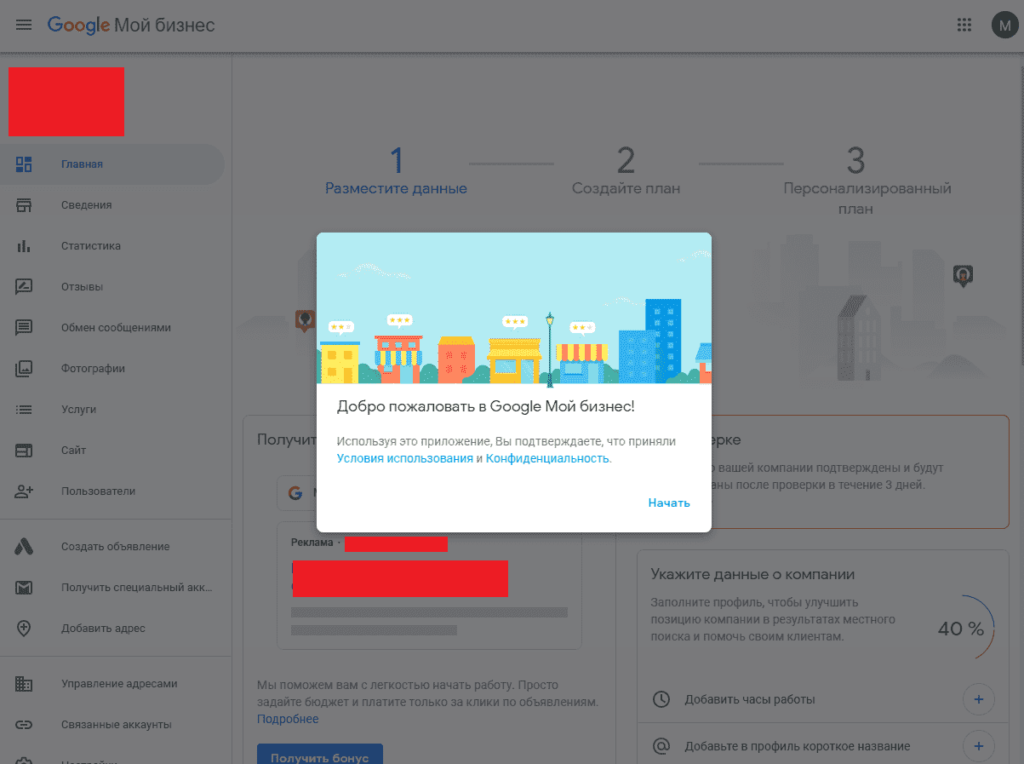
Подтверждение прав на организацию в Google My Business
В Google Мой Бизнес существует 5 способов подтверждения организации:
- По почте. В этом случае на указанный адрес будет отправлено письмо с кодом. После получения письма понадобиться ввести код и организация будет подтверждена;
Важно! Письмо будет отправлено почтой, поэтому срок доставки
может занять до 26 дней.
- Подтверждение по телефону. Быстрый способ во время которого будет отправлено голосовое сообщение с шифром (проговаривает робот). После, число вводится в интерфейсе сервиса;
- По электронной почте. На электронный адрес администратора будет отправлено письмо с кодом;
- Мгновенное подтверждение. В этом случае никак действий производить не нужно. Чаще всего доступно, если права на сайт организации были подтверждены в Google Search Console;
- Массовое подтверждение. Аналогично вышестоящему пункту, но сразу для ряда адресов;
Важно! Все способы, за исключением почты, доступны не всем
пользователям и система самостоятельно выбирает возможные способы.
Возможности использования Google Мой бизнес
После того как точка будет создана потребуется заполнить
следующие данные:
Сведения об организации
- Сюда включаются. Территория обслуживания;
- Режим работы;
- Измененный график. Представляет собой изменения
в режиме работы во время праздников или знаменательных событий; - Информация о компании. Небольшое описание до 750
символов; - Дата открытия. Поможет потенциальным клиентам
узнать, насколько давно компания представлена на рынке.
Данные филиала
Раздел предназначен для тех, кто управляем группой точек. В
этой ситуации необходимо заполнить:
- Код филиала. Уникальный идентификатор;
- Ярлыки;
- Номер телефона для расширения. Необходимо для
расширения «Адреса» в Google Ads.
Фотографии
В зависимости от типа картинки она может быть:
- Логотип;
- Обложка;
- Интерьер;
- Фасад;
- Рядом с работой;
- Коллектив;
- Видео.
Услуги
В случае если организация сменила вид деятельности, то можно
поменять его в Google Мой бизнес в данном разделе.
Обмен сообщениями
Отправлять сообщения пользователям можно лишь в мобильном
приложении (доступно для Android и iOS).
Отзывы
Помогают получить обратную связь от пользователей и при
необходимости ответить на имеющийся вопрос.
Пользователи
Вкладка с доступами, где можно увидеть:
- Действующих администраторов точки;
- Добавить/удалить пользователя.
Сайт
Предоставляет возможность бесплатно создать лендинг для
компании. Представляет собой сервис Google.
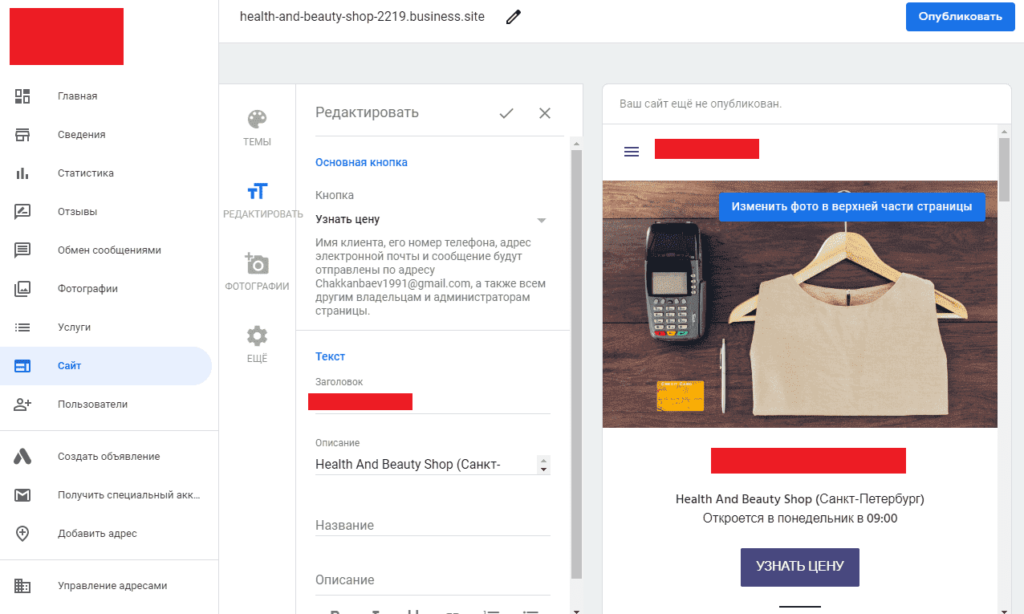
Для чего это нужно?
Появление офлайн-точки на Google картах.
Возможность привязать аккаунт к Google Ads и добавить расширение «Адреса» в поисковые объявления.
При дополнительной связи с Аналитикой получение данных об каналах и источниках, позволивших привести пользователя в магазин.
При подключении Google Merchant Center и его интеграции с сервисом становится возможным запуск Рекламы Местного ассортимента.
Чтобы ваша компания попала на Google Maps, нужно сначала зарегистрировать её в Google Мой бизнес. Перед тем, как компанию можно будет найти на картах, она должна пройти модерацию. Получить код, чтобы подтвердить, что компания реально существует, можно и за час, по телефону, и за неделю, в письме по обычной почте.
Код можно получить с помощью телефона, эл. почты и обычным письмом.
Мы не работаем в Google и, как и все, не знаем точно, как система выбирает способ отправить код. Но однажды мы регистрировали компанию и заметили взаимосвязь между введенной информацией и получением кода.
Этим мы и хотим поделиться с вами.
Поэтому подготовили новую пошаговую инструкцию, актуальную на 2021 год. Если вы регистрируете компанию, подготовьте всё необходимое для регистрации и пошагово пройдите её вместе с нами.
Что обязательно нужно, чтобы разместить компанию на Google Картах
Что нужно, чтобы разместить свою компанию на Google Картах:
- Название компании
- Описание компании для размещения в профиле на Картах
- Точный адрес компании с почтовым кодом
- Фотографии компании
Чтобы быстрее получить код, желательно:
- Наличие сайта, его URL
- Именная почта компании
- Контактный номер телефона того, у кого будет доступ к редактированию данных о компании
Нажимаем кнопку «Войти». Входим с помощью почты, которая будет привязана к аккаунту компании.
Пошаговый алгоритм добавления компании в Google Мой бизнес
1. Заполняем название компании и вид деятельности. В виде деятельности как можно точнее описываем, чем занимается наша компания
2. Соглашаемся, чтобы наш магазин или офис добавился на Google Карты.
3. Указываем местоположение нашей компании.
4. Выбираем да, если компания доставляет товары или выезжает к клиентам для оказания услуг и переходим к следующему пункту.
Если нет, переходим к пункту 5.
4.1. Если в предыдущем пункте выбрали да, указываем территорию обслуживания.
5. Указываем номер телефона, к которому будет привязан аккаунт нашей компании.
Указываем URL сайта, если он есть, или ставим галочку ниже, если его нет.
6. Выбираем, хотим ли подписаться на рассылку от Google.
7. Подтверждаем, что являемся владельцем компании.
7.1. Если мы указали полную информацию о компании (местоположение, время работы, номер телефона, адрес сайта), то нам предлагают подтвердить компанию с помощью звонка на телефон. Самый быстрый способ. Код мы получили через 5 минут.
7.2. Если мы заполнили местоположение, номер телефона, сайт, но не указали, что точка на карте открыта для приёма клиентов, предлагается подтвердить с помощью письма на эл. почту.
7.3. Если это онлайн-бизнес, и мы не указали открытое для приёма клиентов место, то чтобы подтвердить, что код получите письмом по обычной почте (может уйти около недели). То же верно, если у нас есть открытый офис, но нет сайта.
8. Указываем график работы.
9. Согласившись, вы сможете получать сообщения и отзывы от клиентов через свой профиль на Google Картах.
10. Добавляем описание компании. Обычно это несколько видоизмененная информация со страницы «О нас», если у вас есть сайт.
11. Добавляем фотографии места, где расположена компания, снаружи, внутри. Это обязательно, чтобы продолжить.
12. Принимаем или отказываемся от предложения настроить контекстную рекламу в Google.
13. Нажимаем «Продолжить», чтобы попасть в кабинет менеджера профиля компании.
Мы зарегистрировались в Google Мой бизнес. Но это ещё не конец. На картах компании пока нет. Рассказываем, что делать дальше.
Подтвердить можно по номеру телефона (звонок-сброс или смс) и электронной почте (письмо с кодом). Для этого у вас должна быть официальная почта компании.
Если нужно получить письмо с кодом по обычной почте, добавьте точный и полный адрес. Пример: пр. Ленина, 103, Новороссийск, Краснодарский край, Россия, 353925.
Укажите номер здания, этаж и номер офиса.
Если у вашего помещения нет номера дома, Google предложит указать местоположение компании на карте вручную.
14. Ждём, пока наша компания пройдёт модерацию. После того, как мы получили код одним из трёх возможных способов, пройдёт ещё несколько дней (до 1 рабочей недели, в нашем случае — 3 дня), прежде чем Google одобрит профиль компании.
Пока этого не произошло, мы не видим свою компанию по нашему адресу в Google Картах.
15. Чтобы модерация прошла быстрее, следует предоставить всю возможную информацию о компании на странице «Сведения».
В описании компании постарайтесь как можно точнее написать, в чём конкретно заключается ваш бизнес, какие товары или услуги вы предлагаете.
16. Мы получили письмо на эл. почту о том, что компания прошла модерацию.
Теперь её можно найти на Google Картах.
Как подтвердить право собственности на компанию в Google Maps
Мы подтверждали право на управление профилем компании с помощью звонка на телефон. Этот способ самый быстрый. Теперь мы видим нашу компанию на карте.
15. Мы получили письмо на почту, к которой привязан Менеджер профиля аккаунта, о том, что компания прошла модерацию.
Вот так выглядит профиль компании на Google Картах.
Осталось только подтвердить на Картах, что мы — владельцы компании.
Подтверждаем, что мы владельцы компании на Картах
- Вбиваем свой адрес в поиск по Картам, нажимаем на здание.
- Появляется список компаний, ищем там свою.
- Нажимаем «Я владелец компании».
4.1. Если мы зашли на Карты под почтой, с которой регистрировали профиль компании, нажимаем кнопку «Управлять компанией» и попадаем в Менеджер компаний.
4.2. Если мы зашли на Карты под любой другой почтой, увидим предложение создать новый профиль компании.
Готово!
Если вы заполнили все данные, а код всё равно получаете письмом по обычной почте, это может быть связано с родом деятельности, который вы указали. Если это онлайн-бизнес, скорее всего, вы получите код по обычной почте, т. к. сложнее подтвердить, что вы реально существующая компания.
Взаимосвязь между количеством контактных данных (сайтом, почтой, номером телефона) и способами получить код есть в 80 % случаев.
Напишите, каким способом вы получили код подтверждения, если следовали нашей инструкции. Задавайте вопросы, если они есть — так вы поможете другим читателям получить ответы, а нам пополнить статью полезной информацией.